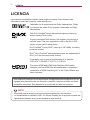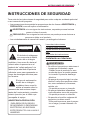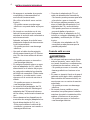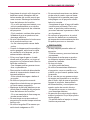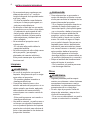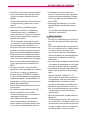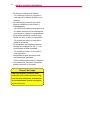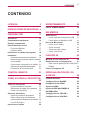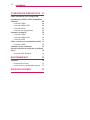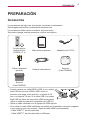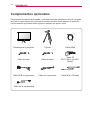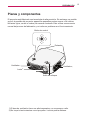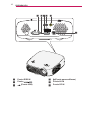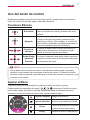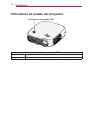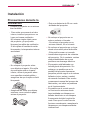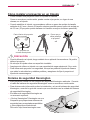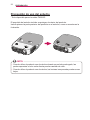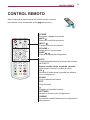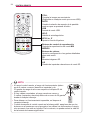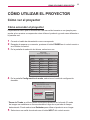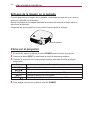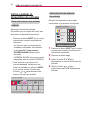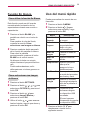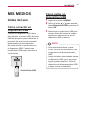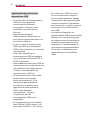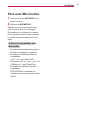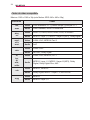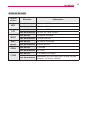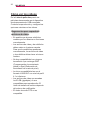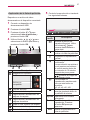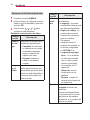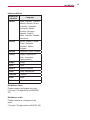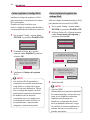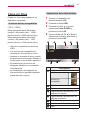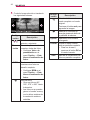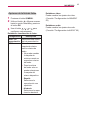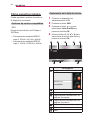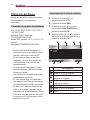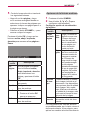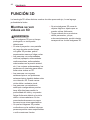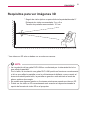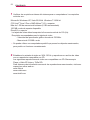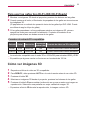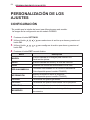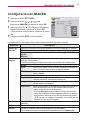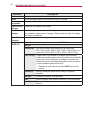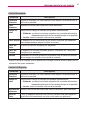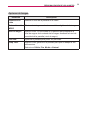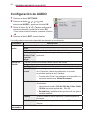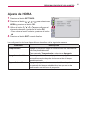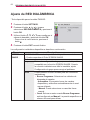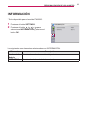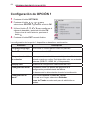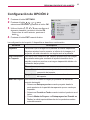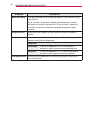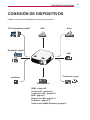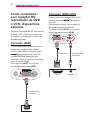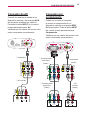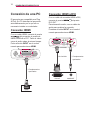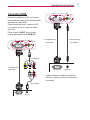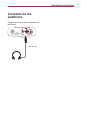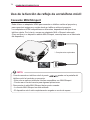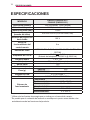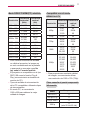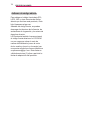2
LICENCIA
LICENCIA
Las licencias compatibles pueden variar según el modelo. Para obtener más
información sobre las licencias, visite www.lg.com.
Fabricado con la autorización de Dolby Laboratories. Dolby
y el símbolo de doble D son marcas comerciales de Dolby
Laboratories.
This DivX Certied
®
device has passed rigorous testing to
ensure it plays DivX
®
video.
To play purchased DivX movies, rst register your device at
vod.divx.com. Find your registration code in the DivX VOD
section of your device setup menu.
DivX Certied
®
to play DivX
®
video up to HD 1080p, including
premium content.
DivX
®
, DivX Certied
®
and associated logos are trademarks of
DivX, LLC and are used under license.
Covered by one or more of the following U.S. patents:
7,295,673; 7,460,668; 7,515,710; 7,519,274.
The terms HDMI and HDMI High-Denition Multimedia
Interface, and the HDMI logo are trademarks or registered
trademarks of HDMI Licensing LLC in the United States and
other countries.
NOTA
Es posible que la imagen que se muestra sea diferente a su proyector.
La visualización en pantalla (OSD, On Screen Display) de su proyector puede ser
ligeramente diferente a la que se muestra en este manual.
Este dispositivo cumple con los requisitos de compatibilidad electromagnética (ECM)
vigentes para dispositivos de uso doméstico (clase B) y debe ser utilizado con nes
domésticos solamente. Este dispositivo se puede usar en todas las regiones.

3
INSTRUCCIONES DE SEGURIDAD
INSTRUCCIONES DE SEGURIDAD
Tome nota de las instrucciones de seguridad para evitar cualquier accidente potencial
o uso incorrecto del proyector.
Las precauciones de seguridad se proporcionan de dos formas: ADVERTENCIA y
PRECAUCIÓN, como se explica a continuación.
ADVERTENCIA: si no se siguen las instrucciones, se pueden provocar lesiones
graves e incluso la muerte.
PRECAUCIÓN: si no se siguen las instrucciones, se pueden provocar lesiones a
personas o daños en el producto.
Lea cuidadosamente el manual del usuario y manténgalo al alcance.
Lea estas instrucciones.
Conserve estas instrucciones.
Preste atención a todas las adverten-
cias.
Siga todas las instrucciones.
Instalación en interiores
ADVERTENCIA
No utilice el proyector en exteriores ni
lo exponga a humedad o agua.
- Debido a que el producto no es a
prueba de agua, se podría generar
un incendio o provocar descarga
eléctrica.
No ponga el proyector bajo luz solar
directa o cerca de superficies calien-
tes, como radiadores, chimeneas,
estufas, etc.
- Se podría provocar un incendio.
No ponga materiales inflamables
como aerosoles cerca del proyector.
- Se podría provocar un incendio.
No permita a los niños colgarse del
proyector ni subirse a este.
- Esto podría provocar que el proyec-
tor se caiga y causar lesiones o la
muerte.
WARNING/CAUTION
RISK OF ELECTRIC SHOCK
DO NOT OPEN
WARNING/CAUTION
RISK OF ELECTRIC SHOCK
DO NOT OPEN
El símbolo de relámpago
con una punta de echa,
dentro de un triángulo
equilátero, tiene como n alertar al
usuario sobre la presencia en el
producto de “voltaje peligroso” sin
aislar que puede tener la potencia
suciente como para representar un
riesgo de descargas eléctricas para
los usuarios.
WARNING/CAUTION
RISK OF ELECTRIC SHOCK
DO NOT OPEN
El signo de exclamación
dentro de un triángulo
equilátero tiene como n
alertar al usuario sobre la
presencia de instrucciones impor-
tantes de funcionamiento y manten-
imiento (servicio) en el folleto que
acompaña al equipo.
ADVERTENCIA/PRECAUCIÓN
- PARA REDUCIR EL RIESGO
DE INCENDIOS O DESCARGAS
ELÉCTRICAS, NO EXPONGA
ESTE PRODUCTO A LA LLUVIA O
HUMEDAD.

4
INSTRUCCIONES DE SEGURIDAD
No instale el producto en un lugar sin
ventilación (por ejemplo, una estante-
ría o armario) ni sobre una alfombra
o un almohadón.
- Se podría generar un incendio
debido al aumento de la temperatura
interna.
No coloque el proyector cerca de
fuentes de vapor o de bruma de acei-
te, como humidificadores y aparado-
res de cocina.
- De no respetar esta indicación, se
podrían provocar incendios, descar-
gas eléctricas o corrosión.
No instale el producto en una pared o
techo cercano a fuentes de aceite o
bruma de aceite.
- El producto puede dañarse y fallar,
lo que podría producir lesiones gra-
ves.
No ponga el proyector donde esté
expuesto al polvo.
- Se podría provocar un incendio.
No use el proyector en un lugar
húmedo como el baño, ya que existe
una gran probabilidad de que se
moje.
- Se podrían provocar incendios o
descargas eléctricas.
No permita que las rejillas de ventila-
ción queden obstruidas por un mantel
o una cortina.
- Se podría generar un incendio
debido al aumento de la temperatura
interna.
Asegúrese de que haya buena ven-
tilación alrededor del proyector. La
distancia entre el proyector y la pared
debe ser de, al menos 30 cm.
- Esto evitará que se produzca un
incendio a causa del aumento de la
temperatura interna.
PRECAUCIÓN
Cuando coloca el proyector sobre
una mesa o estante, tenga cuidado
de no ubicarlo cerca del borde.
- El proyector podría caerse debido
a la falta de equilibrio y esto podría
provocar lesiones a personas o
dañar el producto. Asegúrese de
utilizar un mueble o una base que se
ajuste al proyector.
Cuando mueva el proyector, asegú-
rese de apagarlo y retirar los cables y
el enchufe de alimentación.
- De lo contrario, se podría dañar el
cable y causar un incendio o descar-
ga eléctrica.
No ponga el proyector sobre una
superficie inestable o que vibre como,
por ejemplo, un mueble inestable o
una superficie inclinada.
- Podría caerse y provocar lesiones.
Tenga cuidado de no volcar el pro-
yector al conectar dispositivos exter-
nos al proyector.
- Podría causar lesiones a personas
o dañar al proyector.
Potencia
ADVERTENCIA
El conector del aparato se utiliza
como dispositivo de desconexión.
- Asegúrese de que el dispositivo esté
instalado cerca del tomacorriente
de la pared al cual está conectado y
que se acceda fácilmente al tomaco-
rriente.

5
INSTRUCCIONES DE SEGURIDAD
Se debe conectar el cable de cone-
xión a tierra.
- No olvide conectar el cable de cone-
xión a tierra para evitar descargas
eléctricas.
Si no fuera posible realizar la cone-
xión a tierra de la unidad, solicite a un
electricista habilitado que instale un
interruptor de circuito por separado.
No intente realizar la conexión a tierra
del proyector con cables de teléfono,
pararrayos o tuberías de gas.
El enchufe de alimentación debe es-
tar totalmente insertado en el toma-
corriente.
- Una conexión inestable podría pro-
vocar un incendio.
No coloque objetos pesados sobre el
cable de alimentación.
- Se podría provocar un incendio o
una descarga eléctrica.
Nunca toque el enchufe de alimenta-
ción con las manos húmedas.
- Esto podría causar una descarga
eléctrica.
No conecte demasiados dispositivos
en un tomacorriente múltiple.
- Podría provocar un incendio ya que
el tomacorriente se puede sobreca-
lentar.
Mantenga el adaptador de CA, el
conector de alimentación y el toma-
corriente utilizado libres de acumu-
laciones de polvo u otros materiales
externos.
- Esto podría provocar un incendio.
Si sale humo u olor a quemado
desde el proyector o el adaptador
de CA, deje de utilizar el producto
inmediatamente. Desconecte el cable
de alimentación del tomacorriente y
comuníquese con el centro de servi-
cio al cliente.
- Esto podría provocar un incendio.
Para apagar la alimentación principal,
quite el enchufe, que debe conec-
tarse de modo que otorgue un fácil
acceso.
PRECAUCIÓN
Siempre sujete el conector para reti-
rar el adaptador de CA o el cable de
alimentación.
- De lo contrario, esto podría producir
un incendio o podría dañar el pro-
ducto.
Evite doblar constantemente el cable
de alimentación del adaptador de CA.
- Si el cable de alimentación se dobla
excesivamente durante un período
prolongado, se puede romper por
dentro. Esto podría provocar un
incendio o descargas eléctricas.
Asegúrese de que el cable y el en-
chufe no estén dañados, modificados,
severamente doblados, retorcidos,
tirantes, atorados o calientes. No use
el producto si el tomacorriente está
suelto.
- Se podría provocar un incendio o
una descarga eléctrica.
Mantenga el cable de alimentación
alejado de dispositivos que generan
calor.
- La funda del cable podría derretirse
y provocar un incendio o descarga
eléctrica.
Ponga el proyector en un lugar donde
las personas no se tropiecen o enre-
den con el cable de alimentación o
enchufe para proteger a estos com-
ponentes de cualquier tipo de daño.
- Podría provocar un incendio o una
descarga eléctrica.

6
INSTRUCCIONES DE SEGURIDAD
No apague ni encienda el proyector
conectando ni desconectando el
enchufe del tomacorriente.
(No utilice el enchufe como un inte-
rruptor).
- Se podria causar una descarga
eléctrica o se puede dañar el proyec-
tor.
No inserte un conductor en el otro
lado del tomacorriente en la pared
mientras el enchufe esté conectado a
este tomacorriente.
Además, no toque el enchufe inme-
diatamente después de desconectar-
lo del tomacorriente.
- Se podria producir una descarga
eléctrica.
Use solo el cable de alimentación
oficial proporcionado por LG Electro-
nics. No use otros cables de alimen-
tación.
- Se podria provocar un incendio o
una descarga eléctrica.
Si cualquier material externo o agua
entra al adaptador de CA, cable de
alimentación o al interior del proyec-
tor, apáguelo mediante la pulsación
del botón de encendido. Retire todos
los cables y, a continuación, comu-
níquese con el centro de servicio al
cliente.
- Se podria provocar un incendio o
una descarga eléctrica.
La superficie del adaptador de CA
se encuentra caliente. Mantenga el
adaptador de CA fuera del alcance
de los niños y evite tocarlo durante su
uso.
Nunca desarme los dispositivos de
suministro de energía (adaptador/ca-
ble de alimentación de CA, etc.).
- Esto puede dañar el cable de ali-
mentación y provocar un incendio o
descargas eléctricas.
Conecte el adaptador de CA y el
cable de alimentación firmemente.
- No hacerlo puede provocar que falle
el producto o que se incendie.
No coloque objetos pesados o pre-
sione el cable de alimentación ni el
adaptador de CA y evite dañarlos.
- Eso puedo provocar un incendio o
se puede dañar el producto.
Siempre utilice el adaptador de CA
incluido o cualquier adaptador de CA
aprobado y certificado por LG Elec-
tronics.
- Cualquier otro adaptador de CA
conectado puede provocar que la
pantalla parpadee.
Cuando está en uso
ADVERTENCIA
No coloque nada que contenga líquido
sobre el proyector, como vasos, flore-
ros, tazas, cosméticos o medicamentos,
ni elementos decorativos, velas, etc.
- Se podría provocar un incendio, una
descarga eléctrica o lesiones si se
caen.
En caso un impacto fuerte o de que el
gabinete sufra algún daño, apáguelo,
desconéctelo del tomacorriente y co-
muníquese con un centro de servicio
autorizado.
- Se podría provocar una descarga
eléctrica.
No inserte trozos metálicos como
monedas, horquillas para el cabello o
residuos de metal ni materiales infla-
mables o fósforos en el proyector.
- Se podria provocar un incendio o
una descarga eléctrica.

7
INSTRUCCIONES DE SEGURIDAD
Asegúrese de ningún niño trague las
baterías cuando reemplace las ba-
terías usadas del control remoto por
unas nuevas. Mantenga las baterías
fuera del alcance de los niños.
- Si un niño se traga una batería, con-
sulte inmediatamente a un médico.
Jamás abra ninguna de las cubiertas
del proyector.
- De lo contrario, existen altas proba-
bilidades de que se produzca una
descarga eléctrica.
No mire directamente a la lente cuan-
do el producto esté en uso.
- La luz intensa podría causar daño
ocular.
Cuando la lámpara esté encendida o
recién apagada, evite tocar la rejilla
de ventilación o la lámpara, ya que
ambas estarán calientes.
Si hay una fuga de gas en la sala
donde está el proyector, no toque el
proyector ni el tomacorriente. Abra la
rejilla de ventilación.
- Las chispas podrían generar incen-
dios o quemaduras.
Desconecte el cable de alimentación
desde el tomacorriente durante una
tormenta eléctrica.
- Esto evitará descargas o daños al
proyector.
No utilice el proyector cerca de
dispo sitivos electrónicos que generen
un fuerte campo magnético.
Mantenga la película plástica que se
utilizó para el embalaje del proyector
fuera del alcance de los niños.
- Si no se manipula de forma segura,
puede causar asfixia.
No mantenga sus manos sobre el
proyector por mucho tiempo mientras
esté en uso.
No utilice las gafas 3D a menos que
esté viendo imágenes en 3D.
Se recomienda mantener una distan-
cia de más de cuatro veces el tama-
ño diagonal de la pantalla para jugar
videojuegos con el proyector conec-
tado a la consola.
- Asegúrese de que el largo del cable
conector sea suficiente. De lo con-
trario, el producto podría caerse y
provocar lesiones a personas o daño
en el producto.
No coloque el proyector o el control
remoto con batería en un ambiente
de temperatura extremadamente alta.
Se podría provocar un incendio.
PRECAUCIÓN
No deje objetos pesados sobre el
proyector.
- Podrían caerse y provocar lesiones
a personas.
Asegúrese de evitar que se produz-
ca cualquier impacto sobre la lente
durante su traslado.
No toque la lente.
- La lente podría dañarse.
No utilice herramientas afiladas en
el proyector, como un martillo o un
cuchillo, ya que hacerlo podría dañar
la carcasa.
En el caso de que no aparezca ningu-
na imagen en la pantalla o no se escu-
che el audio, deje de usar el producto.
Apague el proyector, desconéctelo
del tomacorriente y comuníquese con
nuestro centro de servicio técnico.
- Se podría provocar un incendio o
una descarga eléctrica.
No permita que caiga ningún objeto
sobre el proyector ni que el proyector
reciba golpes.
- Se podría dañar el equipo o causar
lesiones a personas.

8
INSTRUCCIONES DE SEGURIDAD
Se recomienda que mantenga una
distancia de entre 5 a 7 veces la
longitud diagonal de la pantalla entre
sus ojos y esta.
- Si mira la pantalla a una distancia
corta por un tiempo prolongado, su
vista se puede deteriorar.
No bloquee el halo de luz que emite
el proyector con un libro u otro objeto.
- La exposición prolongada al halo
del proyector podría provocar un
incendio. Además, la lente podría
sobrecalentarse y dañarse por el
calor reflejado.
No encienda el proyector con el
volumen alto.
- El volumen alto podría dañar la
capacidad auditiva.
No utilice equipo de alto voltaje cerca
de la proyector, (por ejemplo,
eliminador de insectos eléctrico).
Esto puede causar que el producto
funcione mal.
Limpieza
ADVERTENCIA
No rocíe el proyector con agua al
limpiarlo. Asegúrese de que no caiga
agua sobre el proyector.
- Se podrían generar incendios o
descargas eléctricas.
Cuando se detecte humo u olor
extraño saliendo del proyector o si un
objeto extraño cae dentro, apáguelo,
desconéctelo del tomacorriente y
comuníquese con nuestro centro de
servicio.
- Esto podría provocar un incendio o
descargas eléctricas.
Use aire en aerosol, un paño suave o
un hisopo con algodón humedecido
con un producto químico de limpieza
para lentes o alcohol para eliminar el
polvo o las manchas en las lentes de
proyección frontales.
PRECAUCIÓN
Comuníquese con su proveedor o
centro de atención al cliente una vez
al año para solicitar la limpieza de las
piezas internas del proyector.
- Si no limpia el proyector durante un
período de tiempo prolongado, se
acumulará polvo y esto podría gene-
rar un incendio o dañar el proyector.
Al limpiar las piezas plásticas del
proyector, como la carcasa, desen-
chufe el cable y limpie con un paño
suave. No rocíe con agua ni limpie
con un paño húmedo. Nunca use un
limpiador para vidrios, abrillantador
industrial o para automóviles, abrasi-
vos, ceras, benceno o alcohol, ya que
estos podrían dañar el proyector.
- Esto podría generar un incendio,
descarga eléctrica o causar daños en
el producto (deformación y corrosión).
Saque el enchufe del tomacorriente
antes de limpiar el producto.
- De lo contrario, se podría provocar
una descarga eléctrica.
Otros
ADVERTENCIA
Algunas personas podrían experi-
mentar convulsiones u otros síntomas
anormales al exponerse a una luz
destellante o a patrones específicos
provenientes de un videojuego.
Al salir, deje el proyector fuera del
alcance de animales y saque el en-
chufe del tomacorriente.
- Si se usa un cable dañado, se podría
causar un cortocircuito o incendio.

9
INSTRUCCIONES DE SEGURIDAD
No utilice el proyector cerca de dispo-
sitivos electrónicos de alta precisión
o que transmitan señales de radio
débiles.
- Esto podría afectar el funcionamien-
to del producto y provocar un acci-
dente.
Solo un técnico calificado puede
desarmar o modificar el proyector.
Comuníquese con su vendedor o
centro de servicio técnico en caso de
que necesite inspeccionar, ajustar o
reparar el producto.
- De lo contrario, se puede provocar
un incendio o una descarga eléctrica.
Se requiere buena ventilación, no
bloquee el flujo de aire alrededor del
producto. Hacerlo puede provocar le-
siones y sobrecalentamiento interno.
Para evitar que la lámpara se dañe,
debe permanecer conectada durante
unos 3 minutos después de apagarla,
para que se enfríe adecuadamente
(no se aplica para los modelos con
LED).
No toque la lente, ya que hacerlo
puede provocar quemaduras o daños
en la lente. La lente y el producto
pueden estar CALIENTES durante
el uso e inmediatamente después de
haberse apagado. Tenga cuidado al
manipular la unidad y permita que se
enfríe adecuadamente.
Utilice solo tomacorrientes con cone-
xión a tierra.
No inserte ningún objeto en las reji-
llas de ventilación ni las cubra.
- Esto podría provocar un incendio o
descargas eléctricas.
Siga todas las pautas de manteni-
miento para obtener uso óptimo y
realice tareas de mantenimiento solo
en un centro autorizado de servicio.
La lámpara contiene mercurio y,
como tal, debe eliminarse siguiendo
las leyes locales, estatales y federa-
les (no se aplica a los modelos con
luces LED).
Mantenga las baterías y el control
remoto alejado del alcance de los
niños.
- Se evitarán lesiones personales o
daños en el producto.
PRECAUCIÓN
No utilice ni almacene el proyector al
aire libre durante períodos prolonga-
dos.
Recuerde desenchufar el proyector si
no se va a utilizar por un largo período.
- La acumulación de polvo pue-
de causar incendios o descargas
eléctricas debido al recalentamiento,
encendido accidental o aislación
deficiente.
Solo use el tipo de batería especificado.
- Las baterías quemadas o con fugas
podrían provocar daños o lesiones.
Asegúrese de utilizar una batería del
mismo tipo al momento de reempla-
zarla.
(Tipo de batería: CR2032 / 3 V)
- En el caso de una falla de contacto
de la batería, ésta se puede agotar
rápidamente o el control remoto
puede no funcionar correctamente.
La batería contiene iones de litio, por
ello, se la debe manipular con cuidado.
- Se podrían producir incendios o
explosiones.
Elimine las baterías usadas adecua-
damente.
- Esto podría provocar una explosión
o un incendio. El método correcto de
eliminación puede variar de acuerdo
al país o región. Elimine el conjunto
de la batería tal como se indica.

10
INSTRUCCIONES DE SEGURIDAD
No arroje ni desarme la batería.
- Se podría provocar un incendio o
una explosión debido al daño en la
batería.
No almacene la batería cerca de
objetos metálicos como llaves y
sujetapapeles.
- La corriente excesiva puede provocar
un rápido aumento en la temperatura
y provocar un incendio o quemaduras.
No guarde la batería cerca de una
fuente de calor, como un calentador.
- Se puede provocar un incendio o
dañar el producto.
No almacene las baterías a tempe-
raturas que superen los 60 °C o en
condiciones de alta humedad.
- Se podría provocar un incendio o
una explosión.
Asegúrese de que la batería esté
correctamente instalada.
- Esto evitará explosiones o incendios.
Una batería de repuesto incorrecta
podria provocar un incendio.
Grupo 2 de riesgo
PRECAUCION Este producto emite
radiación óptica potencialmente pelig-
rosa. No mire hacia la luz cuando está
en funcionamiento. Puede ser peligro-
so para sus ojos.

11
CONTENIDO
ENTRETENIMIENTO 30
Uso de SCREEN SHARE 30
MIS MEDIOS 31
Antes del uso 31
- Cómo conectar un dispositivo USB 31
- Cómo quitar un dispositivo USB 31
Para usar Mis medios 33
- Cómo ver los videos 36
- Cómo ver fotos 41
- Cómo escuchar música 44
- Cómo ver archivos 46
FUNCIÓN 3D 48
Mientras se ven videos en 3D 48
Requisitos para ver imágenes 3D 51
- Para usar las gafas tipo DLP-LINK (DLP-
Ready) 53
Cómo ver imágenes 3D 53
PERSONALIZACIÓN DE LOS
AJUSTES 54
CONFIGURACIÓN 54
Conguración de IMAGEN 55
Conguración de AUDIO 60
Ajuste de HORA 61
Ajuste de RED INALÁMBRICA 62
INFORMACIÓN 63
Conguración de OPCIÓN 1 64
Conguración de OPCIÓN 2 65
LICENCIA 2
INSTRUCCIONES DE SEGURIDAD 3
PREPARACIÓN 13
Accesorios 13
Complementos opcionales 14
Piezas y componentes 15
Uso del botón de control 17
- Funciones Básicas 17
- Ajustar el Menú 17
Indicadores de estado del proyector 18
Instalación 19
- Precauciones durante la instalación 19
- Distancia de proyección según el tamaño
de la pantalla 20
- Cómo instalar el proyector en un trípode 21
- Sistema de seguridad Kensington 21
- Precaución de uso del estuche 22
CONTROL REMOTO 23
CÓMO UTILIZAR EL PROYECTOR
25
Cómo ver el proyector 25
- Cómo encender el proyector 25
- Enfoque de la imagen en la pantalla 26
- Cómo ver el proyector 26
Opciones adicionales 27
- Ajuste de la relación de aspecto 27
- Cómo utilizar la función Keystone 27
- Cómo cambiar el dispositivo de entrada 28
- Función En blanco 29
Uso del menú rápido 29
CONTENIDO

12
CONTENIDO
CONEXIÓN DE DISPOSITIVOS 67
Cómo conectarse a un receptor HD,
reproductor de DVD o VCR, dispositivos
externos 68
- Conexión HDMI 68
- Conexión HDMI a DVI 68
- Conexión de AV 69
- Conexión por componente 69
Conexión de una PC 70
- Conexión HDMI 70
- Conexión HDMI a DVI 70
- Conexión RGB 71
Cómo conectar una computadora portátil 72
- Conexión HDMI 72
Conexión de los audífonos 73
Uso de la función de reejo de un teléfono
móvil 74
- Conexión MHL/Slimport 74
MANTENIMIENTO 75
Limpieza 75
- Limpieza de la lente 75
- Limpieza de la carcasa del proyector 75
ESPECIFICACIONES 76

13
PREPARACIÓN
PREPARACIÓN
Accesorios
Los accesorios incluidos con el proyector se indican a continuación.
Esta imagen podría diferir levemente del producto real.
Los accesorios están sujetos a cambios sin previo aviso.
Se pueden agregar nuevos accesorios o retirar los antiguos.
Cuando conecte un cable HDMI o USB, o una unidad
flash USB en el puerto HDMI o USB, utilice un
producto que tenga, como máximo, un ancho de 18
mm y un largo de 10 mm. Si el cable USB o la unidad
flash USB no caben en los puertos USB del proyector,
utilice un cable de extensión compatible con USB 2.0.
Utilice un cable certificado con el logotipo de HDMI adjunto.
Si no utiliza un cable HDMI certificado, es posible que la pantalla no muestre imágenes
o que ocurra un error de conexión.
(Tipos de cable HDMI recomendados)
- Cable HDMI
®
/™ de alta velocidad
- Cable HDMI
®
/™ de alta velocidad con Ethernet
219'4
/76'
+0276
81.7/'
2#)'
#761
$.#0-
':+6
ꕣ
5'66+0)5 3/'07
56+..
&
.4
1-
4#6+1
75$
*'.2
-';5 -';5
Control remoto,
batería de litio
(CR2032 / 3 V)
Manual del propietario Adaptador de CC/CA
Cable compuesto
genérico
Cable de alimentación
Estuche
(Para PW800G)
Estuche
(Para PW600G)

14
PREPARACIÓN
Complementos opcionales
Para adquirir accesorios adicionales, visite una tienda de electrónica, sitio de compras
en línea o comuníquese con la tienda de venta minorista donde adquirió el producto.
Los accesorios opcionales están sujetos a cambios sin previo aviso.
Pantalla para el proyector Trípode Cable HDMI
Cable de video Cable de audio
Gafas 3D
(DLP-LINK o tipo DLP-
Ready)
Cable RGB a componente Cable de componente Cable MHL o Slimport
Cable de la computadora

15
PREPARACIÓN
Piezas y componentes
El proyector está fabricado con tecnología de alta precisión. Sin embargo, es posible
que en la pantalla del proyector aparezcan pequeños puntos negros o de colores
brillantes (rojos, azules o verdes) de manera constante. Esto es una consecuencia
normal del proceso de fabricación y no indica un problema en el funcionamiento.
Botón de control
Lente
2)
Ventilador
1)
Anillo de enfoque
Ventilador
1)
Parlantes
1) El área de ventilación tiene una alta temperatura, no se acerque a ella.
2) No toque la lente mientras use el proyector. La lente podría dañarse.

16
PREPARACIÓN
Puerto RGB IN (Puerto para audífonos)
Puerto Puerto AV IN
(Puerto USB) Puerto DC IN

17
PREPARACIÓN
Uso del botón de control
Simplemente puede operar las funciones del proyector, presionando o moviendo el
botón de control hacia arriba, abajo, izquierda o derecha.
Funciones Básicas
Encendido
Cuando el proyector está apagado, coloque el
dedo en el botón de control y presione una vez y
suéltelo.
Apagado
Cuando el proyector está encendido, coloque
el dedo en el botón de control y presione unos
segundos y suéltelo. (Sin embargo, si el botón de
menú está en la pantalla, mantenga presionado el
botón de la palanca para salir del menú.)
Control de
Volumen
Si coloca su dedo sobre el botón de control y lo
mueve hacia la izquierda o la derecha, puede
ajustar el nivel de volumen que desee.
Arriba/ Abajo/
Izquierda/
Derecha
Si mueve la palanca hacia arriba, abajo, izquierda
o derecha, puede mover el cursor para seleccionar
los elementos del menú.
NOTA
Con el dedo sobre el botón de control, muévalo hacia arriba, abajo, izquierda o
derecha, tenga cuidado de no presionar el botón de control. Si presiona el botón
mientras mueve la palanca, es posible que el control del volumen no funcione y que
el cursor no se mueva.
Ajustar el Menú
Cuando el proyector está encendido, presione el botón de control una vez.
Puede ajustar los elementos del menú ( , , , ) moviendo el botón de control
hacia arriba, abajo, izquierda o derecha. Desplácese hasta el elemento del menú
deseado y presione el botón de control una vez para seleccionarlo.
$FSSBS
Proyector apagado
Apagar alimentación.
Lista de entradas
Accesar a las fuentes de entrada.
Cerrar
Limpia la visualización en pantalla
y vuelve al modo de proyector.
Cong. Muestra el menú Conguración.

18
PREPARACIÓN
Indicadores de estado del proyector
Indicador de encendido LED
Indicador de encendido LED
Rojo Encendido en modo de espera
Apagado El proyector está funcionando con la alimentación encendida.

19
PREPARACIÓN
Instalación
Precauciones durante la
instalación
Coloque el proyector en un entorno
bien ventilado.
- Para evitar que aumente el calor
interno, instale el proyector en un
lugar con buena ventilación.
No coloque ningún objeto cerca
del proyector, ya que podría
bloquear las rejillas de ventilación.
Si las rejillas de ventilación están
bloqueadas, la temperatura interna
aumentará.
- No coloque el proyector sobre
una alfombra o tapete. Si la rejilla
de ventilación está en la parte
inferior, utilice el proyector sobre
una supercie nivelada sólida y
asegúrese de que la rejilla no esté
bloqueada.
- Asegúrese de evitar que objetos
externos, como restos de papel,
entren al proyector.
- Deje una distancia de 30 cm o más
alrededor del proyector.
No coloque el proyector en un
entorno caliente o húmedo.
- No coloque el proyector en un
entorno caliente, frío o húmedo.
No coloque el proyector en un lugar
donde se acumule polvo fácilmente.
- Esto podría causar un incendio.
Jamás abra ninguna de las cubiertas
del proyector. De lo contrario, existen
altas probabilidades de que se
produzca una descarga eléctrica.
El proyector está fabricado con
tecnología de alta precisión. Sin
embargo, es posible que en la
pantalla del proyector aparezcan
pequeños puntos negros o de colores
brillantes (rojos, azules o verdes)
de manera constante. Esto es una
consecuencia normal del proceso de
fabricación y no indica un problema
en el funcionamiento.
Es posible que el control remoto
no funcione en entornos donde
haya instalada una lámpara con
balasto electrónico o una lámpara
fluorescente de triple longitud de
onda. Para que el control remoto
funcione normalmente, reemplace la
lámpara por una lámpara estándar
internacional.

20
PREPARACIÓN
Distancia de proyección según el tamaño de la pantalla
1 Coloque el proyector en una supercie nivelada y sólida junto con la PC o fuente de
audio/video.
2 Coloque el proyector a una adecuada distancia de la pantalla. La distancia entre el
proyector y la pantalla determina el tamaño real de la imagen.
3 Coloque el proyector de manera que la lente quede en el ángulo correcto con
respecto a la pantalla. Si el proyector no se coloca en el ángulo correcto, la imagen
en la pantalla se verá inclinada y distorsionada. Para corregir la distorsión, utilice la
función Keystone. (Consulte la página 27.)
4 Conecte los cables de alimentación del proyector y de los dispositivos conectados al
tomacorriente.
Proporción de proyección hacia arriba: 100 %
Ancho de la pantalla (Y)
Y/2
Y/2
Distancia de proyección (D)
Distancia de proyección (D)
Pantalla
Altura de la pantalla (X)
X/2
X/2
Pantalla
30 mm
Relación 16:10
Tamaño de la pantalla
(mm)
Ancho de la pantalla
(Y) (mm)
Altura de la pantalla
(X) (mm)
Distancia de proyección
(D) (mm)
635 538 337 803
762 646 404 966
889 754 471 1130
1016 861 539 1293
1143 969 606 1456
1270 1077 673 1619
1397 1185 741 1783
1524 1292 808 1946
1651 1400 875 2109
1778 1508 943 2272
1905 1615 1010 2436
2032 1723 1077 2599
2159 1831 1145 2762
2286 1938 1212 2925
2413 2046 1279 3089
2540 2154 1347 3252

21
PREPARACIÓN
Cómo instalar el proyector en un trípode
Puede instalar este proyector sobre un trípode de cámara.
Como se muestra a continuación, puede montar el proyector, en lugar de una
cámara, en el trípode.
Cuando estabilice el trípode, recomendamos utilizar un perno de anclaje de tamaño
estándar de 4,5 mm o menos. El tamaño máximo permitido para el perno de anclaje es
de 5,5 mm. (El proyector podría dañarse si el tamaño es mayor al máximo permitido).
+
El proyector se
conecta a esta pieza.
Trípode
Perno que se
utiliza para jar
el proyector
Parte inferior del proyector
PRECAUCIÓN
Si está utilizando un trípode, tenga cuidado de no aplicarle fuerza externa. Se podría
dañar el proyector.
No coloque el trípode sobre una superficie inestable.
Asegúrese de utilizar un trípode con una capacidad de carga máxima de 3 kg o más.
Para utilizar este proyector con seguridad, coloque las patas del trípode de manera
que estén lo más abiertas y estables posibles y asegúrese de fijar el proyector al
trípode de manera segura.
Sistema de seguridad Kensington
Este proyector cuenta con un conector de seguridad Kensington estándar. Conecte
el cable del sistema de seguridad Kensington como se muestra a continuación.
Para obtener más información sobre la instalación y el uso del sistema de seguridad
Kensington, consulte la guía del usuario que se suministra con la unidad del sistema
de seguridad Kensington.
El sistema de seguridad Kensington es
un accesorio opcional.
¿Qué es Kensington? Kensington es una
compañía que proporciona sistemas de
seguridad para computadoras portátiles
y otros dispositivos electrónicos.
Sitio web: http://www.kensington.com

22
PREPARACIÓN
Precaución de uso del estuche
* Solo disponible para el modelo PW800G.
El propósito del estuche incluido es proteger el exterior del producto.
Inserte primero la parte posterior del producto en el estuche, como se muestra en la
ilustración.
NOTA
Cuando utilice el producto con el estuche durante un período prolongado, las
partes expuestas a la luz solar directa pueden cambiar de color.
Cuando utilice el producto con el estuche, las bocinas incorporadas pueden sonar
bajos.

23
CONTROL REMOTO
CONTROL REMOTO
Abra la tapa de la parte trasera del control remoto e inserte
las baterías como se describe en las instrucciones.
219'4
/76'
+0276
81.7/'
2#)'
#761
$.#0-
':+6
ꕣ
5'66+0)5 3/'07
56+..
&
.4
1-
4#6+1
75$
*'.2
-';5 -';5
POWER
Enciende o apaga el proyector.
MUTE
Silencia el audio del proyector.
INPUT
Cambia la fuente de entrada.
VOLUME +, -
Ajusta el nivel del volumen.
PAGE ,
Pasa a la página previa/siguiente.
AUTO
Ajusta automáticamente la imagen de entrada
de RGB-PC.
Botones arriba, abajo, izquierda, derecha
Selecciona la función o mueve el cursor.
OK
Muestra el modo actual y guarda los cambios
en la conguración.
BLANK
Pone la pantalla en blanco.
EXIT
Sale del menú.
Regresa a la pantalla anterior.
SETTINGS
Muestra o cierra el menú Conguración.
Q.MENU
Le permite cambiar fácilmente la conguración
del proyector.

24
CONTROL REMOTO
NOTA
Al usar el control remoto, el rango de funcionamiento óptimo
es de 6 metros o menos (derecha o izquierda) y de
30 grados de rango de arco con respecto al receptor IR del
control remoto.
Si hay cables conectados, el rango remoto es menor a
3 metros (izquierda o derecha) dentro de un arco de 30 grados
desde el receptor infrarrojo.
Para obtener un funcionamiento impecable, no bloquee el
receptor infrarrojo.
Cuando transporte el control remoto en la bolsa portátil, asegúrese de que los
botones no se presionen con el proyector, los cables, los documentos ni ningún
otro accesorio que esté en la bolsa. De lo contrario, se puede reducir la vida útil
de la batería de manera significativa.
STILL
Congela la imagen en movimiento.
(Disponible en cualquier modo que no sea USB).
RATIO
Cambia la relación de aspecto de la pantalla
cada vez que se presiona el botón.
USB
Accede al modo USB.
HELP
Habilita el autodiagnóstico.
KEY.S ▲, ▼
Ajusta la función Keystone.
219'4
/76'
+0276
81.7/'
2#)'
#761
$.#0-
':+6
ꕣ
5'66+0)5 3/'07
56+..
&
.4
1-
4#6+1
75$
*'.2
-';5 -';5
Botones de control de reproducción
Controla la reproducción del modo MIS
MEDIOS.
Botones de colores
Ajusta la conguración o los gestos detallados
para cada menú.
3D
Muestra imágenes 3D.
L/R
Cambia de izquierda a derecha en el modo 3D.
219'4
/76'
+0276
81.7/'
2#)'
#761
$.#0-
':+6
ꕣ
5'66+0)5 3/'07
56+..
&
.4
1-
4#6+1
75$
*'.2
-';5 -';5
30° 30°

25
CÓMO UTILIZAR EL PROYECTOR
CÓMO UTILIZAR EL PROYECTOR
Cómo ver el proyector
Cómo encender el proyector
La pantalla de menú que se muestra en este manual del usuario es un ejemplo para
ayudar a los usuarios a comprender cómo utilizar el producto y puede verse diferente a
la pantalla real.
1
Conecte el cable de alimentación como corresponde.
2
Después de esperar un momento, presione el botón POWER en el control remoto o
en el Botón de control.
3
En la pantalla de selección de idioma, seleccione uno.
한국어
Česky Deutsch
English Español
Español (Latin)
Français Hrvatski Indonesia
Italiano Magyar Polski
Português
Português (Brasil)
Русский
Slovenščina Svenska Türkçe
中文
繁體中文
БЪЛГАРСКИ
ภาษาไทย
Conrm
4
En la pantalla Configuración de modo, seleccione el modo de conguración
deseado.
Conrmar
Previo
* Demo de Tienda se utiliza cuando se exhibe el producto en la tienda. El modo
de imagen se restablece en forma automática luego de un periodo de tiempo
determinado. Puede seleccionar Estándar para utilizar el producto en su hogar.
5
Seleccione una señal de entrada con el botón INPUT del control remoto.

26
CÓMO UTILIZAR EL PROYECTOR
Enfoque de la imagen en la pantalla
Cuando aparezca una imagen en la pantalla, compruebe que esté en foco y que se
ajuste a la pantalla correctamente.
Ajuste el enfoque de la imagen mediante la rotación del anillo de enfoque hacia la
derecha o la izquierda.
Asegúrese de que el producto no se mueva cuando ajuste el enfoque.
Anillo de enfoque
Cómo ver el proyector
1 En modo de espera, presione el botón POWER para encender el proyector.
2 Presione el botón INPUT y seleccione la señal de entrada que desee.
3 Controle el proyector con los siguientes botones mientras observa la imagen
proyectada.
Botón Descripción
VOLUME +, - Ajusta el nivel del volumen.
MUTE
Silencia todos los sonidos.
Q.MENU Accede al menú rápido. (Consulte la página 29.)
RATIO Cambia el tamaño de una imagen.
KEY.S , Permite ajustar Keystone. (Consulte la página 27.)
4 Para apagar el proyector, presione el botón POWER.

27
CÓMO UTILIZAR EL PROYECTOR
Menú Descripción
Zoom
Cambia el tamaño de la imagen
para que se ajuste al ancho de
la pantalla. Es probable que las
partes superior e inferior de la
imagen se corten.
Presione el botón o para
acercar o alejar la vista de la
imagen. Presione el botón
o para mover la imagen.
Zoom
cine 1
Ajusta el formato de una
imagen según la relación de
aspecto cinemascope, 2,35:1.
Va desde 1 hasta 16.
Presione el botón o para
acercar o alejar la vista de la
imagen. Presione el botón
o para mover la imagen.
Si amplía o reduce una
imagen, es posible que se
distorsione.
Cómo utilizar la función
Keystone
Para evitar que la imagen en la pantalla
se vuelva trapezoidal, Keystone ajusta
el ancho superior e inferior de la imagen
si el proyector no está colocado en un
ángulo recto a la pantalla.
Debido a que la función Keystone
puede causar una calidad inferior de la
imagen en pantalla, utilice esta función
solo cuando no sea posible colocar el
proyector en un ángulo óptimo.
OK
1 Presione el botón KEY.S o
KEY.S para ajustar la imagen.
Keystone se puede ajustar de -40 a 40.
2 Presione el botón OK cuando haya
nalizado.
Opciones adicionales
Ajuste de la relación de
aspecto
Para cambiar el tamaño de una
imagen y verla en su tamaño óptimo,
presione RATIO mientras el proyector
está en uso.
NOTA
El tamaño de imagen disponible puede
variar según la señal de entrada.
También puede utilizar el botón
Q.MENU o SETTINGS.
Menú Descripción
16:9
Cambia el tamaño de las
imágenes a la proporción 16:9.
Com-
pleto
Cambia a la pantalla completa,
independientemente de la
relación de aspecto.
Origi-
nal
Muestra las imágenes de
video en el tamaño original sin
eliminar las partes del borde
de la imagen.
Si selecciona Original es
posible que se produzcan
distorsiones de la imagen
en los bordes de la pantalla.
Por
Pro-
grama
Muestra imágenes con la
misma relación de aspecto
que la imagen original.
4:3 Cambia el tamaño de las
imágenes al modo 4:3
estándar previo.

28
CÓMO UTILIZAR EL PROYECTOR
Cómo cambiar el
dispositivo de entrada
Para seleccionar una entrada
externa
Seleccione la entrada externa.
Es posible que la imagen del menú sea
diferente a la pantalla del producto.
Presione el botón INPUT en el control
remoto para mostrar la pantalla de
selección.
- En primer lugar, se muestran las
entradas conectadas. No obstante,
la entrada AV / Componente /
SCREEN SHARE siempre está
activada.
(SCREEN SHARE solo se encuentra
disponible para el modelo PW800G).
Para conectar el proyector a la
entrada deseada, seleccione una
señal de entrada con el botón INPUT
en el control remoto. Puede usar
el botón o para alternar entre
todos los modos de entrada.
Selección de una etiqueta
de entrada
Muestra los dispositivos que están
conectados a los puertos de entrada.
1 Presione el botón INPUT en el control
remoto para mostrar la selección de
entrada en la pantalla.
2 Presione el botón rojo.
3 Utilice el botón o para
desplazarse a una de las fuentes de
entrada.
4 Utilice el botón o para
seleccionar una de las etiquetas de
entrada.

29
CÓMO UTILIZAR EL PROYECTOR
Función En blanco
Cómo utilizar la función En Blanco
Esta función puede ser útil cuando
necesita atraer la atención de los
espectadores durante una reunión o
capacitación.
1 Presione el botón BLANK y la
pantalla se cubrirá con el color de
fondo.
Para cambiar el color del fondo,
consulte la sección Cómo
seleccionar una imagen en blanco.
2 Presione cualquier botón para salir
de la función de pantalla en blanco.
Para cubrir la pantalla
provisoriamente, presione el botón
BLANK en el control remoto.
No bloquee la lente con ningún
objeto mientras el proyector esté en
uso.
Podría sobrecalentarse, sufrir
deformaciones e incluso generar un
incendio.
Cómo seleccionar una imagen
en blanco
1 Presione el botón SETTINGS.
2 Presione el botón , , o para
seleccionar OPCIÓN 2 y presione el
botón OK.
3 Presione el botón , para
seleccionar Imagen Blanca y
presione el botón OK.
4 Utilice el botón o para avanzar
hasta el ajuste u opción que desee y
presione el botón OK.
Uso del menú rápido
Puede personalizar los menús de uso
frecuente.
1 Presione el botón Q.MENU.
2 Presione el botón o para
seleccionar una entrada y luego
presione el botón OK.
Menú Descripción
Relación de
Aspecto
Cambia el tamaño de
la imagen.
Modo de
Proyecc
Pone la imagen
proyectada boca
abajo o la gira
horizontalmente.
Modo de
imagen
Cambia el modo de
imagen.
Modo de
audio
Ajusta el modo de
sonido.
Temporizador Ajusta el proyector
para que se
apague a la hora
predeterminada.
Voz Clara II Hace que la voz que
se emite del proyector
sea fuerte y clara.
Ahorro de
energía
Reduce el consumo
de energía ajustando
brillo de la pantalla al
máximo.
Dispositivo
USB
Le permite quitar
de manera segura
un dispositivo USB
conectado.
(El menú aparece
únicamente al conectar
un dispositivo USB)
3 Presione el botón , para
desplazarse a través de los
siguientes menús.

30
ENTRETENIMIENTO
ENTRETENIMIENTO
Uso de SCREEN SHARE
* Esta función solo se encuentra disponible para el modelo PW800G.
1 Congure la salida externa del proyector en SCREEN SHARE.
2 Habilite la función SCREEN SHARE en el dispositivo que desea conectar.
3 Conecte el proyector desde la lista de búsqueda en el dispositivo que desea
conectar.
(Cuando conecte el proyector a su computadora portátil, ingrese el código de
acceso que se muestra en su pantalla. La solicitud del código de acceso se
mostrará solo cuando se conecte primero)
4 Si el dispositivo deseado acepta la solicitud, se iniciará SCREEN SHARE.
PRECAUCIÓN
Windows 7/8/8.1 son compatibles con SCREEN SHARE cuando utiliza esta función.
Sin embargo, es posible que algunas computadoras no sean compatibles con
SCREEN SHARE.
Se garantiza que todas las versiones de los dispositivos Android ICS, Jellybean y
Kitkat de los productos LG son compatibles.
Al conectarse a través de SCREEN SHARE, se recomienda colocar el dispositivo
muy cerca del proyector.
Es posible que la tasa de respuesta y la calidad de imagen varíen dependiendo del
entorno del usuario.
Para obtener más información acerca del dispositivo al que desea conectarse,
consulte el manual del usuario.
Algunas computadoras portátiles con Windows 8.1 pueden tener dificultades
para reconectar al inicializar la información del dispositivo durante una conexión
inalámbrica. En este caso, se recomienda que quite el dispositivo registrado y lo
vuelva a conectar.

31
MIS MEDIOS
MIS MEDIOS
Antes del uso
Cómo conectar un
dispositivo USB
Conecte un dispositivo USB (disco
duro externo, memoria USB) al puerto
USB del proyector para mostrar en el
proyector los archivos de contenido
almacenados en ese dispositivo.
No podrá escribir o borrar datos en
el dispositivo USB. Conecte una
unidad ash USB según se indica a
continuación.
Unidad ash USB
Cómo quitar un
dispositivo USB
1 Haga clic el botón Q.MENU.
2 Utilice el botón o para avanzar
hasta Dispositivo USB y presione el
botón OK.
3 Seleccione un dispositivo USB para
extraer. Antes de extraer la unidad,
espere la conrmación de que el
dispositivo USB se detuvo.
NOTA
Si se desconecta antes, puede
ocurrir un error en el proyector o en
el dispositivo de almacenamiento
USB.
Luego de haber seleccionado extraer
el dispositivo USB, ya no se puede
seguir leyendo desde él. Quite el
dispositivo de almacenamiento USB
y luego vuelva a conectarlo.

32
MIS MEDIOS
Sugerencias para el uso de
dispositivos USB
Si el dispositivo de almacenamiento
USB tiene un programa de
reconocimiento automático
incorporado o utiliza su propio
controlador, es posible que no
funcione.
Algunos dispositivos de
almacenamiento USB podrían no
funcionar de manera adecuada o no
funcionar en absoluto.
Si usa un cable de extensión para
USB, es posible que el dispositivo
USB no sea reconocido o no funcione
correctamente.
Utilice solo dispositivos de
almacenamiento USB formateados
con el sistema de archivos FAT32 o
NTFS de Windows.
Para unidades de disco duro USB, se
recomienda el uso de dispositivos con
una clasificación de voltaje menor a
5 voltios y una clasificación de
corriente menor a 500 mA.
Se recomienda utilizar una unidad
de disco duro con su propia
fuente de alimentación. (Si la
alimentación administrada no
es suficiente, es posible que el
dispositivo de almacenamiento
USB no sea detectado
correctamente). Tenga en
consideración que los
concentradores USB no son
compatibles.
Se recomienda el uso de unidades
flash USB de 32 GB o menos y de
discos duros USB de 1 TB o menos.
Si un disco duro USB que usa la
función de ahorro de energía no
funciona adecuadamente, apague
la alimentación de corriente y luego
vuelva a encenderla. Para obtener
más información, consulte el manual
del usuario de la unidad de disco
duro USB.
Los datos del dispositivo de
almacenamiento USB pueden resultar
dañados, de modo que asegúrese
de realizar copias de seguridad de
los archivos importantes en otros
dispositivos. El mantenimiento de
la información es responsabilidad
del usuario y el fabricante no se
responsabiliza por la pérdida de
datos.

33
MIS MEDIOS
Para usar Mis medios
1 Presione el botón SETTINGS en el
control remoto.
2 Seleccione MIS MEDIOS.
Seleccione el archivo deseado de la
lista. Proyecte el archivo escogido.
Se establece la conguración relativa
a las reproducciones cuando se activa
la opción durante la reproducción del
disco.
Archivo de compatibles con
Mis medios
Velocidad de transferencia máxima:
20 Mbps (megabits por segundo)
Formatos de subtítulos externos
compatibles:
*.smi, *.srt, *.sub (MicroDVD,
SubViewer1.0/2.0), *.ass, *.ssa, *.txt
(TMPlayer) y *.psb (PowerDivx)
Formatos de subtítulos internos
compatibles:
SRT/ASS/SSA (compatible con
subtítulos internos generados desde
DivX6)

34
MIS MEDIOS
Códec de video compatible
Máximo: 1920 x 1080 a 30p (solo Motion JPEG 640 x 480 a 30p)
Extensión Códec
.asf,
.wmv
Video Perl avanzado VC-1, perles simple y principal VC-1
Audio WMA Standard, WMA 9 Professional
.divx,
.avi
Video DivX3.11, DivX4, DivX5, DivX6, XVID, H.264/AVC
Audio MPEG-1 Layer I, II, MPEG-1 Layer III (MP3), Dolby Digital
.mp4,
.m4v,
.mov
Video H.264 / AVC, MPEG-4 Part 2
Audio AAC
.mkv
Video H.264 / AVC
Audio HE-AAC, Dolby Digital
.ts,
.trp,
.tp,
.mts,
.m2ts
Video H.264 / AVC, MPEG-2, VC-1
Audio
MPEG-1 Layer I, II, MPEG-1 Layer III (MP3), Dolby
Digital, Dolby Digital Plus, AAC
.vob
Video MPEG-1, MPEG-2
Audio Dolby Digital, MPEG-1 Layer I, II, DVD-LPCM
.mpg
Video MPEG-1
Audio MPEG-1 Layer I, II

35
MIS MEDIOS
Archivos de audio
Tipo de
archivo
Elemento Información
MP3
Tasa de bits 32 kbps a 320 kbps
Tasa de muestreo 32 kHz a 48 kHz
AC3
Tasa de bits 32 kbps a 640 kbps
Tasa de muestreo 32 kHz, 44,1 kHz, 48 kHz
MPEG
Tasa de bits 32 kbps a 448 kbps
Tasa de muestreo 32 kHz a 48 kHz
AAC,
HEAAC
Tasa de bits 24 kbps a 3844 kbps
Tasa de muestreo 8 kHz a 96 kHz
CDDA
Tasa de bits 1,44 kbps
Tasa de muestreo 44,1 kHz
LPCM
Tasa de bits 1,41 Mbps a 9,6 Mbps
Tasa de muestreo
Multicanal: 44,1 kHz; 88,2 kHz / 48 kHz, 96 kHz
Estéreo: 176,4 kHz, 192 kHz

36
MIS MEDIOS
Cómo ver los videos
En la Lista de películas puede ver
películas almacenadas en el dispositivo
de almacenamiento USB conectado.
Controla la reproducción y congura las
opciones mientras ve los videos.
Sugerencias para reproducir
archivos de video
Es posible que algunos subtítulos
creados por los usuarios no funcionen
correctamente.
Los archivos de video y de subtítulos
deben estar en la misma carpeta.
Para que los subtítulos aparezcan
correctamente, los archivos de video
y de subtítulos deben tener el mismo
nombre.
No hay compatibilidad con ninguna
transmisión que contenga GMC
(Compensación de movimiento
global) o Qpel (Estimación de
movimiento de cuarto de píxel).
La única compatibilidad es con el
formato H.264/AVC con nivel de perfil
4.1 e inferiores.
Los archivos de video que excedan
los 50 GB (gigabytes) no son
compatibles para reproducción. El
límite de tamaño de archivo depende
del entorno de codificación.
El códec de audio DTS no es
compatible.

37
MIS MEDIOS
Exploración de la lista de películas
Reproduce un archivo de video
almacenado en el dispositivo conectado.
1
Conecte un dispositivo de
almacenamiento USB.
2
Presione el botón USB.
3
Presione el botón o para
seleccionar Lista de películas y
presione el botón OK.
4
Utilice el botón , , o para
seleccionar el archivo que desee y
presione el botón OK.
Descripción
Imágenes en miniatura
Archivo anormal
Archivo no
compatible
Lista de archivos
Sube un nivel de carpeta.
Página actual/Cantidad total. de
páginas de carpeta.
Página actual/Cantidad total. de
páginas de archivo
Sube al nivel superior de carpeta.
Sube un nivel de carpeta.
Sale de la lista de películas
5
Controle la reproducción a través de
los siguientes botones.
Q.MENU
Opción Ocultar Salir
Congu-
ración
Descripción
Muestra la posición de
reproducción actual. Utilice
los botones , para
moverse hacia adelante o
hacia atrás.
Detiene la reproducción y
vuelve a la lista de películas.
Regresa a la reproducción
normal.
Pausa el reproductor
multimedia.
La reproducción se reinicia si
no se presiona un botón en
el control remoto dentro de
un intervalo de 10 minutos
después de poner pausa.
Muestra la imagen en
cámara lenta.
La velocidad de
reproducción cambia cada
vez que este botón se
presiona:
x2, x4, x8, x16, x32.
Reduce el consumo de
energía ajustando brillo de
la pantalla al máximo.
Opción Aparecerá una ventana
emergente.
Ocultar Oculta la barra del
reproductor. Presione
el botón OK para que
aparezca.
Salir Vuelve a la pantalla de la
lista de películas.

38
MIS MEDIOS
Opciones de la lista de películas
1
Presione el botón Q.MENU.
2
Utilice el botón o para avanzar
hasta la opción deseada y presione
el botón OK.
3
Use el botón , , o para
congurar cada elemento.
Establecer reproducción de video.
Congu-
ración
Descripción
Tamaño
de ima-
gen
Selecciona el tamaño de la
pantalla de reproducción.
Completo: los archivos
se reproducen en modo
de pantalla completa,
según la relación de
aspecto del video.
Original: muestra el
video en su tamaño
original.
Lengua-
je de
Audio
Le permite seleccionar el
idioma para el archivo con
varias pistas de audio. Esta
opción no está disponible si
el archivo posee una sola
pista de audio.
Congu-
ración
Descripción
Idioma
subtí-
tulo
Permite activar o desactivar
los subtítulos.
Language : se puede
seleccionar cualquiera de
los idiomas disponibles.
Página de código : se
puede seleccionar un
conjunto de caracteres
para un subtítulo.
De manera
predeterminada, el
subtítulo se muestra en
el idioma configurado
en OPCIÓN 1
Lenguaje(Language).
- Sync. : si un subtítulo
no está sincronizado
con su video, puede
ajustar la velocidad
en unidades de 0,5
segundos.
- Ubicación: mueve
la ubicación de un
subtítulo.
- Tamaño : cambia el
tamaño de la fuente de
los subtítulos.
Repetir Permite Encendido o
Apagado la función de
repetición.
Cuando está desactivada,
el siguiente archivo puede
reproducirse de manera
secuencial, si el nombre del
archivo es similar.

39
MIS MEDIOS
Idioma subtítulo
Idioma del
subtítulo
Lenguaje
Latino1 Inglés, Español, Francés,
Alemán, Italiano, Sueco,
Finlandés, Holandés,
Portugués, Danés,
Rumano, Noruego,
Albanés, Gaélico,
Galés, Irlandés, Catalán,
Valenciano
Latino2 Bosnio, Polaco, Croata,
Checo, Eslovaco,
Esloveno, Serbio,
Húngaro
Latino4 Estoniano, Letón, Lituano
Cirílico Búlgaro, Macedonio,
Ruso, Ucraniano,
Cazaquistanés
Griego Griego
Turco Turco
Hebreo Hebreo moderno
Chino Chino simplicado
Coreano Coreano
Árabe Árabe
Tailandés Tailandés
Establecer video.
Puede cambiar los ajustes de video.
(Consulte "Conguración de IMAGEN"
55)
Establecer audio.
Puede cambiar la conguración de
audio.
(Consulte "Conguración de AUDIO" 60)

40
MIS MEDIOS
Cómo registrar el código DivX
Verica el código de registro de DivX
para reproducir nuevamente los videos
DivX protegidos.
Registro en http://vod.divx.com.
Use el código de registro para alquilar o
comprar películas en www.divx.com/vod.
1
En el menú Cong., avance hasta
OPCIÓN 1 y presione DivX(R) VOD.
2
Presione el botón o para
avanzar hasta Registro y presione
el botón OK.
3
Verique el Código del registro
DivX.
NOTA
Los archivos DivX alquilados o
comprados no pueden reproducirse
si se utiliza un código de registro
de DivX de otro dispositivo. Utilice
solo el código de registro de DivX
suministrado para este dispositivo.
Es posible que los archivos
convertidos que no cumplan con
el estándar de códec de DivX no
se reproduzcan o reproduzcan
imágenes y sonido anormales.
Para cancelar el registro del
código DivX
Utilice el código de desactivación de DivX
para desactivar la función DivX DRM.
1
En el menú Cong., avance hasta
OPCIÓN 1 y presione DivX(R) VOD.
2
Utilice el botón o para avanzar
hasta Cancelación del registro y
presione el botón OK.
3
Seleccione Sí.
NOTA
¿Qué es DRM
(Administración de derechos digitales)?
Es una tecnología y un servicio que
evita el uso ilegal de contenidos
digitales para proteger los
beneficios y derechos del dueño
de la propiedad intelectual. Luego
de verificar la licencia mediante un
método en línea, los archivos se
pueden reproducir.

41
MIS MEDIOS
Cómo ver fotos
Puede ver fotos almacenadas en un
dispositivo conectado.
Archivos de foto compatibles
FOTO (*.JPEG)
Modo secuencial base: 64 píxeles
(ancho) x 64 píxeles (alto) - 15360
píxeles (ancho) x 8640 píxeles (alto)
Modo secuencial base: 64 píxeles
(ancho) x 64 píxeles (alto) - 1920
píxeles (ancho) x 1440 píxeles (alto)
Solo son compatibles los archivos
JPEG.
Los archivos no compatibles se
muestran en la forma de un icono.
Aparece un mensaje de error cuando
los archivos se encuentran dañados o
los formatos no se pueden reproducir.
Es posible que los archivos de
imágenes dañados no se muestren
correctamente.
La visualización de imágenes de
alta resolución en pantalla completa
puede demorar un poco.
Exploración de la lista de fotos
1
Conecte un dispositivo de
almacenamiento USB.
2
Presione el botón USB.
3
Presione el botón o para
seleccionar Lista de fotos y
presione el botón OK.
4
Utilice el botón , , o para
seleccionar el archivo que desee y
presione el botón OK.
❹
❶
❺
❷
❻
❼
❽
❸
Descripción
Imágenes en miniatura
Archivo anormal
Archivo no
compatible
Lista de archivos
Sube un nivel de carpeta.
Página actual/Cantidad total. de
páginas de carpeta.
Página actual/Cantidad total. de
páginas de archivo
Sube al nivel superior de carpeta.
Sube un nivel de carpeta.
Sale

42
MIS MEDIOS
5
Controle la reproducción a través de
los siguientes botones.
Q.MENU
ꔦ
Presentación
BGM Opción Ocultar Salir
Congu-
ración
Descripción
Permite seleccionar la foto
anterior o siguiente.
Presen-
tación
Durante la presentación se
muestran todas las fotos.
Configure Veloc. de
presentación en el
menú Opción → Esta-
blecer visualización de
fotos..
BGM Puede escuchar música
mientras mira fotos en
tamaño completo.
Configure BGM en el
menú Opción → Esta-
blecer visualización de
fotos..
Gira las fotos.
Gira una foto en 90°,
180°, 270° o 360° hacia
la derecha.
Las fotos no se pueden
girar si el ancho es may-
or a la altura máxima de
la resolución máxima
admitida.
Congu-
ración
Descripción
Muestra la foto en el
modo completo o el modo
original.
Presione el botón azul para
agrandar la imagen.
Reduce el consumo de
energía ajustando brillo de
la pantalla al máximo.
Opción Aparecerá una ventana
emergente.
Ocultar Oculta el menú cuando
está en pantalla completa.
Para ver el menú,
presione el botón OK en
el control remoto.
Salir Sale de la visualización de
fotos en pantalla completa.

43
MIS MEDIOS
Opciones de la lista de fotos
1
Presione el botón Q.MENU.
2
Utilice el botón o para avanzar
hasta la opción deseada y presione
el botón OK.
3
Use el botón , , o para
congurar cada elemento.
Establecer visualización de fotos.
Conguración
Descripción
Veloc. de
presentación
Selecciona una veloci-
dad de presentación.
BGM Selecciona una
carpeta de música
para la música de
fondo.
No puede cambiar
la carpeta de
música cuando se
reproduce música
de fondo.
Para la música
de fondo solo se
puede seleccionar
la carpeta del
mismo dispositivo.
- Repetir:
Selecciona la
reproducción con
repetición.
- Aleatorio
:
Selecciona la repro-
ducción aleatoria.
Establecer video.
Puede cambiar los ajustes de video.
(Consulte "Conguración de IMAGEN"
55)
Establecer audio.
Puede cambiar los ajustes de audio.
(Consulte "Conguración de AUDIO" 60)

44
MIS MEDIOS
Cómo escuchar música
Puede reproducir archivos de audio en
el dispositivo conectado.
Archivos de música compatibles
*.MP3
Rango de tasa de bits: de 32 Kbps a
320 Kbps
Frecuencia de muestreo MPEG1,
capa 3: 32 kHz, 44,1 kHz, 48 kHz
Frecuencia de muestreo MPEG2,
capa 3: 16 kHz, 22,05 kHz, 24 kHz
Exploración de la lista de música
1
Conecte un dispositivo de
almacenamiento USB.
2
Presione el botón USB.
3
Presione el botón o para
seleccionar Lista de música y
presione el botón OK.
4
Utilice el botón , , o para
seleccionar el archivo que desee y
presione el botón OK.
❹
❶
❺
❷
❻
❼
❽
❸
Descripción
Imágenes en miniatura
Archivo anormal
Archivo no
compatible
Lista de archivos
Sube un nivel de carpeta.
Página actual/Cantidad total. de
páginas de carpeta.
Página actual/Cantidad total. de
páginas de archivo
Sube al nivel superior de carpeta.
Sube un nivel de carpeta.
Sale

45
MIS MEDIOS
5
Controle la reproducción a través de
los siguientes botones.
Q.MENU
Opción Ocultar Salir
Conguración
Descripción
Cambia la posición de
reproducción.
Detiene la
reproducción.
Regresa a la
reproducción normal.
Pausa el reproductor
multimedia.
Reproduce el archivo
anterior/siguiente.
Reduce el consumo
de energía ajustando
brillo de la pantalla al
máximo.
Opción Congura las opciones
de la Lista de música.
Ocultar Oculta la barra del
reproductor.
Presione el botón
OK para que
aparezca la barra
de reproducción.
Salir Vuelve a la pantalla
Lista de música.
Opciones de la lista de música
1
Presione el botón Q.MENU.
2
Utilice el botón o para avanzar
hasta la opción deseada y presione
el botón OK.
3
Use el botón , , o para
congurar cada elemento.
Establecer reproducción de audio.
Congura-
ción
Descripción
Repetir Selecciona la
reproducción con
repetición.
Aleatorio Selecciona la
reproducción aleatoria.
Establecer audio.
Puede cambiar los ajustes de audio.
(Consulte "Conguración de AUDIO" 60)

46
MIS MEDIOS
Cómo ver archivos
Puede ver los archivos de documentos
almacenados en un dispositivo
conectado.
Formatos de archivo compatibles
XLS, XLSX, DOC, DOCX, PPT, PPTX,
TXT, PDF, HWP
Microsoft Ofce, versiones
97/2000/2002/2003/2007
Adobe PDF, versión 1.0/1.1/1.2/1.3/ 1.4
Hangul:
Versiones
97/2000/2002/2005/2007
El visor de archivos reordena un
documento, por lo que podría verse
distinto a como se ve en una PC.
En los documentos que incluyen
imágenes, la resolución puede ser
más baja durante el proceso de
reordenamiento.
Si el documento es grande o tiene
muchas páginas, podría tomar más
tiempo en cargar.
Las fuentes no compatibles pueden
reemplazarse con otras.
El visor de archivos no puede abrir
documentos de Office que contienen
muchas imágenes en alta resolución.
En ese caso, reduzca el tamaño del
archivo de imagen, guárdelo en un
dispositivo de almacenamiento USB y
ejecute el visor de archivos de nuevo
o conecte su PC al proyector y abra
el archivo en su PC.
Exploración de la lista de archivos
1
Conecte un dispositivo de
almacenamiento USB.
2
Presione el botón USB.
3
Presione el botón o para
seleccionar Lista de archivos y
presione el botón OK.
4
Utilice el botón , , o para
seleccionar el archivo que desee y
presione el botón OK.
❸
❹
❶
❺
❻
❼
❷
DOC
HWP PDF
PPT TXT XLS
Descripción
Lista de archivos
Sube un nivel de carpeta.
Página actual/Cantidad total. de
páginas de carpeta.
Página actual/Cantidad total. de
páginas de archivo
Sube al nivel superior de carpeta.
Sube un nivel de carpeta.
Sale

47
MIS MEDIOS
5
Controle la reproducción a través de
los siguientes botones.
Haga clic en Ir a página y luego
en la ventana emergente donde se
selecciona el número de páginas que
aparece. Indique una página para ir a
la página que desee.
Presione el botón VOLUME +, - para
acercar o alejar la imagen.
Presione el botón OK y luego use los
botones arriba, abajo, izquierda,
derecha para moverse a Ir a página o
Zoom.
Q.MENU
ꔦ
Ir a página Zoom Opción Ocultar Salir
Congu-
ración
Descripción
Ir a
página
Va a la página que desee.
Use los botones arriba,
abajo, izquierda, derecha
para seleccionar una
página y presione el botón
OK.
Zoom Amplía o reduce el
documento.
Opción Congura las opciones del
visor de archivos.
Ocultar Oculta el menú.
Presione el botón OK
para que aparezca.
Salir Vuelve a la pantalla del
visor de archivos.
Opciones de la lista de archivos
1
Presione el botón Q.MENU.
2
Use el botón , , o para
congurar cada elemento.
Configurar opción de visualización
del archivo
Congu-
ración
Descripción
Cargar
una sola
página
En-
cen-
dido
Carga y muestra las
páginas una por una.
El tiempo de carga
inicial es reducido
pero la visualización
de una página con
mucho contenido
puede ser lenta.
Apa-
gado
Carga todas las pági-
nas de un archivo en
la memoria antes de
comenzar a mostrar-
las. El tiempo de
carga inicial es largo,
pero puede navegar
por las páginas
rápidamente después
de que la carga esté
completa. Es posible
que las páginas no
carguen si el archivo
es muy grande.
Calidad
de ima-
gen
Puede establecer la calidad
de la imagen incluida en el
documento. Hay disponibles
tres opciones para la calidad
de la imagen: alta, media,
baja. Mientras más alta sea
la calidad de la imagen, más
corto será el tiempo de visu-
alización de la imagen.
Alinear do-
cumento
Selecciona el método de
alineación inicial del docu-
mento.
La conguración del visor de archivos
es predeterminada, por lo tanto, cierre el
documento abierto, si hay alguno, para
aplicar los cambios al nuevo documento.

48
FUNCIÓN 3D
FUNCIÓN 3D
La tecnología 3D utiliza distintos cuadros de video para cada ojo, lo cual agrega
profundidad al video.
Mientras se ven
videos en 3D
ADVERTENCIA
Si ve imágenes 3D por un tiempo
prolongado, su vista podría
deteriorarse.
Si mira el proyector o una pantalla
de juego durante mucho tiempo
con gafas 3D puestas, podría
experimentar mareos o fatiga ocular.
Las personas con enfermedades
crónicas (epilepsia, enfermedades
cardiovasculares, enfermedades
relacionadas con la presión arterial,
etc.), las mujeres embarazadas y las
personas con cinetosis grave deben
evitar mirar videos en 3D.
Las personas con ceguera
estereoscópica o con problemas
estereoscópicos también deben evitar
ver videos en 3D. Puede causar
visión doble o malestar visual.
Las personas con estrabismo,
ambliopía o astigmatismo pueden
tener dificultad para percibir la
profundidad del video y se pueden
fatigar fácilmente debido a la visión
doble u otros malestares. Se les
recomienda descansar con mayor
frecuencia que otros espectadores.
Ya que las imágenes 3D pueden
confundirse con la realidad, algunas
personas podrían verse sorprendidas
o sufrir emociones fuertes.
No mire imágenes 3D cerca de
objetos frágiles u objetos que se
puedan voltear fácilmente.
Tenga cuidado de no producirse
daños personales, ya que,
subconscientemente, podría intentar
escapar de las vívidas imágenes 3D.

49
FUNCIÓN 3D
Advertencia sobre convulsiones
causadas por fotosensibilidad
- Algunas personas podrían experi-
mentar convulsiones u otros síntomas
anormales al exponerse a una luz
destellante o a patrones específicos
provenientes de un videojuego. Si
algún miembro de su familia tiene
antecedentes de epilepsia o ha experi-
mentado convulsiones, consulte a su
médico antes de ver imágenes 3D.
Si experimenta uno de los siguientes
síntomas mientras ve un video en 3D,
deje de verlo de inmediato y descanse.
- Mareos, vista alterada, tics en los
ojos o músculos faciales, movimien-
tos involuntarios, calambres, pérdida
de conciencia, confusión, pérdida
del sentido de dirección o náuseas.
Consulte a su médico si el síntoma
no desaparece.
Con las siguientes medidas preven-
tivas, puede reducir los riesgos de
sufrir convulsiones fotosensibles.
- Tome un descanso de 5 a 15 minutos
después de estar 1 hora viendo
imágenes.
- Si varía la visión de cada ojo, corrija la
variación antes de comenzar a ver el
video en 3D.
- Asegúrese de que el video en 3D esté
directamente en frente suyo, al nivel
de los ojos.
- Debe dejar de ver el video si sufre
dolor de cabeza, fatiga o mareos.
- No mire imágenes 3D por un tiempo
prolongado cuando esté cansado o
enfermo.
PRECAUCIÓN
Se debe tener especial cuidado cuan-
do los niños vean videos en 3D.
Al ver video en 3D
Evite que los niños menores de 5
años de edad, vean videos en 3D.
Podría dañarse el desarrollo ocular.
Los niños de 10 años o menos aún
están desarrollando su vista y pueden
tener una tendencia excesiva a tocar
o saltar a la pantalla. Se recomienda
la orientación y supervisión de un
adulto.
Debido a que la distancia entre ojos
es más estrecha en los niños que en
los adultos, los niños tienden a notar
una diferencia mayor en las imágenes
percibidas por cada ojo. Por lo tanto,
incluso cuando miran el mismo video
en 3D, los niños pueden tener una
mayor percepción de la profundidad
que los adultos.
Los jóvenes de 19 años o menos
pueden responder con sensibilidad
al estímulo de la luz del contenido en
3D. No se recomienda la visualización
excesiva cuando se ve fatigado.
Los espectadores de edad pueden
tener una menor percepción de la
profundidad que los espectadores
más jóvenes. Evite ver videos a una
distancia menor que la recomendada.
Mire imágenes 3D dentro del mejor
ángulo de visión y a la distancia
óptima.
Si está fuera del ángulo o de la
distancia de visión, es posible que no
pueda ver imágenes 3D. No puede
ver imágenes 3D si está acostado.

50
FUNCIÓN 3D
Podría ver las imágenes izquierdas
y derechas superpuestas mientras
se inicia el proyector después de
encenderlo. La optimización podría
tomar algo de tiempo.
Es posible que tome algo de tiempo
para que la imagen 3D se vea normal
luego de que aleja la vista de la
pantalla y vuelve a mirar la imagen 3D.
La imagen podría parpadear
levemente cuando vea imágenes 3D
bajo una lámpara con luz fluorescente
de 3 longitudes de onda (50 Hz a
60 Hz) o cuando esté cerca de
ventanas. De ser así, se recomienda
colocar cortinas para evitar la luz
directa del sol o, simplemente, bajar
las luces.
Las gafas 3D deben ser del tipo DLP-
LINK (DLP Ready).
Podría no ver imágenes 3D
correctamente en caso de que haya
un obstáculo entre el proyector y las
gafas 3D.
Instale el proyector 3D lo más lejos
posible de otros dispositivos.
Si en el futuro se llegara a utilizar
como estándar un formato de
transmisión 3D que no sea
compatible con este televisor, podrá
agregar un decodificador externo.
Verifique lo siguiente cuando
use las gafas 3D.
No use gafas 3D como si fueran
lentes corrientes, gafas de sol o
antiparras.
- Si lo hace, podrían provocarse
lesiones.
No guarde las gafas 3D en lugares
con temperaturas muy altas o bajas.
Si lo hace, esto puede causar
deformaciones en las gafas. No las
use si están deformadas.
No deje caer las gafas 3D ni permita
que entren en contacto con otros
objetos.
- Esto podría causar una falla en el
producto.
Las lentes de las gafas 3D se rayan
con facilidad. Use un paño limpio y
suave para limpiarlas.
Las partículas ajenas en el paño
pueden causar rayones.
No raye la superficie de las gafas 3D
con objetos puntiagudos ni los limpie
con químicos. Si las gafas 3D se
rayan, es posible que las imágenes
no se vean de forma normal.

51
FUNCIÓN 3D
Requisitos para ver imágenes 3D
* Ángulo de visión óptimo: superior/inferior/izquierda/derecha 9°
Distancia de visión recomendada: 3 m a 5 m
Tamaño de pantalla recomendado: 101 cm
* Los videos en 3D solo se deben ver en entornos oscuros.
NOTA
La vinculación de las gafas DLP-LINK se ve afectada por la intensidad de la luz
que refleja la pantalla.
Por lo tanto, la vinculación con gafas DLP-LINK podría no funcionar correctamente
si la luz que refleja la pantalla no es lo suficientemente brillante, como cuando al
área circundante posee brillo, la pantalla es grande o está activado el modo de
ahorro máximo de energía.
Es posible que algunos menús no funcionen mientras se reproduce video en 3D.
Puede ver un video en 3D correctamente solo cuando se haya seleccionado la
opción de formato de video 3D en el proyector.

52
FUNCIÓN 3D
1 Verique los requisitos mínimos del sistema para su computadora. Los requisitos
mínimos son:
Microsoft
®
Windows
®
XP, Vista 32/64 bit ,Windows 7 32/64 bit
CPU Intel
®
Core 2 Duo o AMD Athlon™ X2, o superior
Más de 1 GB de memoria del sistema (2 GB recomendado)
100 MB o más de espacio disponible
DirectX 9 o superior
La tarjeta de video debería soportar la frecuencia vertical de 120 (Hz).
Requisitos recomendados para la tarjeta de video
- Velocidad del procesador gráco de más de 700 MHz
- Memoria de 512 MB o más
Se puede utilizar una computadora portátil que posea los chipsets mencionados,
pero podría no funcionar correctamente.
2 Establezca la entrada de video en XGA 120 Hz y reproduzca un archivo de video
con un reproductor compatible con 3D.
Los siguientes reproductores de video son compatibles con 3D: Stereoscopic
Player, nVidia 3D Vision y TriDef 3D.
Para obtener más información acerca de los reproductores mencionados, visite sus
respectivos sitios web en:
www.3dtv.at
www.nvidia.com
www.tridef.com

53
FUNCIÓN 3D
Para usar las gafas tipo DLP-LINK (DLP-Ready)
1 Mientras ve imágenes 3D desde el proyector, presione los botones en las gafas.
2 Cuando presiona el botón, el uctuador de parpadeo de las gafas se sincroniza con
las imágenes 3D.
(El parpadeo es un método de operación único de las gafas tipo DLP-LINK. Puede
ser diferente según el tipo de gafas).
3 Si las gafas parpadean o si hay problemas mientras ve imágenes 3D, primero
apague las luces para oscurecer la habitación. Contacte al vendedor de su
proyector para aclarar sus dudas acerca de las gafas.
Formatos de entrada 3D compatibles
Entrada Señal
Resolución
Frecuencia
vertical (Hz)
Formato de video en 3D compatible
HDMI XGA 1024x768 120 Cuadro secuencial/Cuadro alternativo
RGB-PC XGA 1024x768 120 Cuadro secuencial/Cuadro alternativo
La resolución compatible con el modo 3D es 1024x768 para entradas HDMI y RGB.
Es posible que algunos menús no funcionen en la entrada de 120 Hz.
Cómo ver imágenes 3D
1
Reproduzca títulos de video en 3D compatibles.
2
Para RGB-PC, debe presionar AUTO en el control remoto antes de ver video 3D.
3
Presione el botón 3D.
4
Mientras ve imágenes 3D desde el proyector, presione los botones de las gafas.
5
Presione el botón L/R para cambiar la dirección en que se muestra una imagen en
reproducción. Seleccione una pantalla con mejor calidad de imagen 3D.
Si presiona el botón 3D durante la reproducción, la imagen vuelve a 2D.

54
PERSONALIZACIÓN DE LOS AJUSTES
PERSONALIZACIÓN DE LOS
AJUSTES
CONFIGURACIÓN
* Es posible que la interfaz del menú sea diferente para cada modelo.
La imagen de la conguración es del modelo PW800G.
1
Presione el botón SETTINGS.
2
Utilice el botón , , o para seleccionar el archivo que desee y presione el
botón OK.
3
Utilice el botón , , o para congurar el archivo que desee y presione el
botón OK.
4
Presione el botón EXIT cuando nalice.
Menú Descripción
IMAGEN
Ajusta la calidad de la imagen para obtener una
visualización óptima.
AUDIO Ajusta la calidad del sonido y el nivel de volumen.
HORA Establece las funciones relacionadas con la hora.
RED INALÁMBRICA
Funciones relacionadas con la conexión inalámbrica.
(Solo disponible para el modelo PW800G).
INFORMACIÓN
Muestra información sobre el proyector.
(Solo disponible para el modelo PW600G).
OPCIÓN 1 Personaliza los ajustes generales.
OPCIÓN 2 Personaliza los ajustes relacionados con el proyector.
ENTRADAS Selecciona la fuente de entrada deseada.
MIS MEDIOS
Accede a archivos de fotos, música, películas y
documentos.

55
PERSONALIZACIÓN DE LOS AJUSTES
Conguración de IMAGEN
1 Presione el botón SETTINGS.
2 Presione el botón , , o para
seleccionar IMAGEN y presione el botón OK.
3 Utilice el botón , , o para congurar el
elemento deseado y presione el botón OK.
- Para volver al menú anterior, presione el botón
.
4 Presione el botón EXIT cuando nalice.
La conguración de imagen disponible se describe de la siguiente manera.
Elemento Descripción
Ahorro de
energía
Reduce el consumo de energía ajustando brillo de la pantalla al máximo.
Modo
Mínimo/
Medio/
Máximo
Se aplica al modo de Ahorro de energía predenido.
Modo de
imagen
Selecciona el modo de imagen optimizado para el programa o ambi-
ente de visualización.
También puede personalizar opciones avanzadas para cada modo.
Modo
Vivo
Maximiza el efecto visual del video. Resalta el contraste, el
brillo y la nitidez para mostrar imágenes vívidas.
Estándar Muestra imágenes en niveles estándares de contraste,
brillo y nitidez.
Cine Optimiza la imagen para una película.
Deporte Optimiza la imagen para ver deportes al enfatizar los
colores primarios y acciones dinámicas.
Juego Optimiza la imagen para jugar videojuegos en pantal-
las de rápido movimiento.
Experto1/2 Menú para ajustar la calidad de la imagen que permite
tanto a expertos como a acionados disfrutar de la
mejor visualización en el proyector.
- El modo
Experto
está diseñado para que los profesio-
nales de la calibración de imágenes controlen y realicen
ajustes nos mediante el uso de una imagen en particu-
lar. En el caso de imágenes normales, es posible que los
efectos no sean muy marcados.
Contraste Ajusta la diferencia entre las zonas de brillo y las zonas oscuras de la
pantalla.
Brillo Ajusta el brillo general de la pantalla.
Nitidez Ajusta la nitidez de los bordes entre brillo y oscuridad.
La nitidez horizontal y vertical está disponible solo en Experto1/2.

56
PERSONALIZACIÓN DE LOS AJUSTES
Elemento Descripción
Color Ajusta la intensidad de todos los colores.
Tinte Ajusta el balance entre los niveles de rojo y de verde.
Control
Avanzado
Personaliza la conguración avanzada.
Opciones de
Imagen
Establece los ajustes opcionales.
Restablecer
imagen
Restablece los valores personalizados por el usuario.
Se restablece cada modo de imagen. Seleccione el modo de imagen
que desee restablecer.
Relación de
Aspecto
Cambia el tamaño de la imagen.
Pantalla
(RGB-PC)
Ajusta la calidad de imagen de una entrada RGB-PC.
Opción
Resolución Las resoluciones disponibles son la resolución
768 (1024 x 768/ 1280 x 768/ 1360 x 768, 60 Hz) y la
resolución 1050 (1400 x 1050/ 1680 x 1050, 60 Hz).
Auto Cong. Proporciona una calidad de imagen optimizada al
calibrar automáticamente las inconsistencias del ancho
horizontal y de la agitación de imagen causadas por
diferencias entre la conguración interna del proyector
y varias señales grácas de la PC.
También puede utilizar el botón AUTO del control
remoto.
Ubicación Mueve la imagen hacia arriba, abajo, izquierda,
derecha.
Tamaño Cambia el tamaño de la pantalla.
Fase
Hace la imagen más clara al eliminar el ruido horizontal.
Restablecer
Restablece todos los ajustes a los predeterminados de
fábrica.

57
PERSONALIZACIÓN DE LOS AJUSTES
Control Avanzado
Elemento Descripción
Contraste
Dinámico
Ajusta el contraste y el color hasta su nivel óptimo, de acuerdo con el
brillo de la pantalla.
Color
Dinámico
Ajusta los colores para lograr tonos más naturales.
Rango de
color
Selecciona el rango de colores que pueden representarse.
Estándar: muestra los colores originales de una señal de entrada,
independientemente de las características de la pantalla.
Ancho: usa los variados colores de la pantalla.
Color de piel El espectro de los colores de piel se puede congurar por separado
para implementarlos según lo dena el usuario.
Color del
Cielo
El color de cielo se congura por separado.
Color del
Césped
El espectro de colores naturales (prados, montañas, etc.) se puede
congurar por separado.
Gamma Establece la curva de gradación de acuerdo con la salida de la señal
de la imagen en relación con la señal de entrada.
* Según la señal de entrada y otros ajustes de la imagen, podría variar el rango de los
elementos de ajuste detallados.
Control de Experto
Elemento Descripción
Contraste
Dinámico
Ajusta el contraste y el color hasta su nivel óptimo, de acuerdo con el
brillo de la pantalla.
Rango de
color
Selecciona el rango de colores que pueden representarse.
Estándar: muestra los colores originales de una señal de entrada,
independientemente de las características de la pantalla.
Ancho: usa los variados colores de la pantalla.
Mejorador de
contornos
Muestra los bordes del video más claros y denidos, pero naturales.
Filtro de
Color
Filtra un espectro especíco de color en colores RGB para lograr un
ajuste no de la saturación de color y del matiz con precisión.

58
PERSONALIZACIÓN DE LOS AJUSTES
Elemento Descripción
Temp color
En modo Experto, puede personalizar las opciones de cada modo.
Gamma: seleccione 1.9, 2.2 o 2.4.
a. Método: 2 puntos
- Patrón: Interior, Exterior
- Puntos: Bajo, Alto
- Rojo/Verde/Azul: El rango de ajuste de cada color es de -50 a +50.
- Aplicar a todas las entradas: los valores de Temp color se aplican a
todos los modos de entrada.
b. Método: IRE de 20 puntos
- Patrón: Interior, Exterior
- IRE (Instituto de ingenieros de radio) es la unidad que indica el
tamaño de una señal de video y puede congurarse a 0, 5, 10, 15,
... 100. Puede realizar un ajuste no para cada conguración como
se muestra a continuación.
- Luminosidad: el rango de ajuste es de 50 a 500.
- Rojo/Verde/Azul: el rango de ajuste es de -50 a +50.
- Aplicar a todas las entradas: los valores de Temp color se aplican a
todos los modos de entrada.
Sistema de
Manteni-
miento de
Color
Ajusta los colores rojo, verde, azul, amarillo, cian, magenta. Permite que
un experto ajuste el tinte mediante un patrón de pruebas. Se pueden
ajustar seis colores de forma selectiva (rojo, verde, azul, cian, magenta,
amarillo) sin afectar a los demás. Es posible que no vea el cambio de
colores en una imagen normal, incluso después de realizar un ajuste.
- Saturación Rojo/Verde/Azul/Amarillo/Cian/Magenta,
Tinte Rojo/Verde/Azul/Amarillo/Cian/Magenta,
Luminosidad Rojo/Verde/Azul/Amarillo/Cian/Magenta
:
El rango de ajuste es -30 a +30 cada uno.
* Según la señal de entrada y otros ajustes de la imagen, es posible que el rango de
los elementos de ajuste detallados varíe.

59
PERSONALIZACIÓN DE LOS AJUSTES
Opciones de Imagen
Elemento Descripción
Reducción de
ruido
Reduce el ruido de la pantalla en el video.
Reducción ruido
MPEG
Elimina el ruido generado al crear señales digitales de la imagen.
Nivel de Negro Ajusta el brillo o la oscuridad de la pantalla para adaptarse al
nivel de negros de la entrada de la imagen mediante el nivel de
oscuridad de la pantalla (nivel de negro).
Cine real Optimiza la pantalla para poder ver películas.
Temp color Ajusta el color general de la pantalla para que se adapte a sus
preferencias.
Seleccione Cálida, Fría, Media o Natural.

60
PERSONALIZACIÓN DE LOS AJUSTES
Conguración de AUDIO
1 Presione el botón SETTINGS.
2 Presione el botón , , o para
seleccionar AUDIO y presione el botón OK.
3 Utilice el botón , , o para congurar el
elemento deseado y presione el botón OK.
- Para volver al menú anterior, presione el botón
.
4 Presione el botón EXIT cuando nalice.
La conguración de sonido disponible se describe a continuación.
Elemento Descripción
Modo de
audio
Ajusta el modo de sonido.
Modo
Estándar Adecuado para todos los tipos de video.
Noticias/
Música/ Cine/
Deporte/
Juego
Establece el audio optimizado para un género en
particular.
Efecto de
Sonido
El usuario puede seleccionar varios efectos de sonido.
Modo
Voz Clara II Hace que la voz del proyector sea fuerte y clara.
Virtual Su-
rround
La tecnología patentada de procesamiento de audio
de LG permite, desde dos parlantes, un sonido
envolvente similar al de 5 canales.
Cuando Voz Clara II se establece en encendido, no
se puede seleccionar Virtual Surround.
Ecualizador Ajusta el volumen al nivel deseado mediante el
ecualizador.
La banda de sonido (100 Hz/ 300 Hz/ 1 kHz/ 3 kHz/
10 kHz) se puede ajustar de - 10 a 10.
Restablecer: restablece las opciones de voz que el
usuario modificó.
Balance Ajusta el balance entre izquierda y derecha para los
parlantes.
Restablecer Inicialice el efecto aplicado en el menú Efecto de
Sonido.
Volumen
automático
Ajusta el nivel de volumen automáticamente.

61
PERSONALIZACIÓN DE LOS AJUSTES
Ajuste de HORA
1 Presione el botón SETTINGS.
2 Presione el botón , , o para seleccionar
HORA y presione el botón OK.
3 Utilice el botón , , o para congurar el
elemento deseado y presione el botón OK.
- Para volver al menú anterior, presione el botón
.
4 Presione el botón EXIT cuando nalice.
La conguración de hora disponible se describen de la siguiente manera.
Elemento Descripción
Temporizador Apaga el proyector luego de transcurrida una cantidad de
minutos preestablecida.
Para cancelar Temporizador, seleccione Apagado.
Apagado automático Si no hay señal ni clave, el proyector se apagará
automáticamente después de transcurrido el tiempo
predeterminado.
Espera Automática Apaga el proyector de manera automática después de
un periodo de tiempo establecido si es que no se ha
presionado una tecla en el proyector.

62
PERSONALIZACIÓN DE LOS AJUSTES
Ajuste de RED INALÁMBRICA
* Solo disponible para el modelo PW800G.
1
Presione el botón SETTINGS.
2
Presione el botón , , o para
seleccionar RED INALÁMBRICA y presione el
botón OK.
3
Utilice el botón , , o para congurar el
elemento deseado y presione el botón OK.
- Para volver al menú anterior, presione el
botón .
4
Presione el botón EXIT cuando nalice.
La conguración inalámbrica disponible se describe a continuación.
Elemento Descripción
SCREEN
SHARE
SCREEN SHARE muestra la pantalla del dispositivo conectado.
Puede comprobar el ID de SCREEN SHARE.
Modo
Grupo Esta es la conguración de grupo para cada dispositivo
compatible con la función SCREEN SHARE. Cuando
la conexión inalámbrica es débil o inestable, ajuste
Conguración de grupo para corregir el problema.
Canal Puede cambiar el canal utilizado para las conexiones
inalámbricas.
Buscar Programas: Seleccione los métodos de
búsqueda de canales.
- Automático: El proyector busca los canales
disponibles y selecciona automáticamente el canal
menos utilizado.
- Manual: Puede seleccionar un canal de forma
manual.
Canal: Esto se muestra cuando Buscar Programas
está configurado en Manual. Le permite especificar un
número de canal para utilizar.

63
PERSONALIZACIÓN DE LOS AJUSTES
INFORMACIÓN
* Solo disponible para el modelo PW600G.
1
Presione el botón SETTINGS.
2
Presione el botón , , o para
seleccionar INFORMACIÓN y presione el
botón OK.
Los siguientes son elementos relacionados con INFORMACIÓN.
Elemento Descripción
Nombre del
Modelo
Muestra el nombre de modelo del producto.
ENTRADAS Muestra el estado actual de las entradas.
?
?

64
PERSONALIZACIÓN DE LOS AJUSTES
Conguración de OPCIÓN 1
1
Presione el botón SETTINGS.
2
Presione el botón , , o para
seleccionar OPCIÓN 1 y presione el botón OK.
3
Utilice el botón , , o para congurar el
elemento deseado y presione el botón OK.
- Para volver al menú anterior, presione el
botón .
4
Presione el botón EXIT cuando nalice.
La conguración de la opción 1 disponible se describe a continuación.
Elemento Descripción
Lenguaje(Language) Selecciona un idioma para el menú en pantalla.
Modo 3D Selecciona el modo 3D.
Búsqueda automática
de entradas
Busca y muestra automáticamente el tipo de señal de
entrada cuando se recibe. Está disponible solo con entradas
externas (RGB-PC, HDMI, AV y Componente).
DivX(R) VOD Establece la conguración relacionada de DivX.
Conguración Inicial Restablece todos los ajustes del proyector a la
conguración predeterminada de fábrica.
No desconecte la alimentación durante la inicialización.
Conguración de
modo
Selecciona Estándar o Demo de Tienda.
Si lo usa en el hogar, seleccione Estándar.
Demo de Tienda es adecuado para la exhibición en
tiendas.

65
PERSONALIZACIÓN DE LOS AJUSTES
Conguración de OPCIÓN 2
1
Presione el botón SETTINGS.
2
Presione el botón , , o para
seleccionar OPCIÓN 2 y presione el botón OK.
3
Utilice el botón , , o para congurar el
elemento deseado y presione el botón OK.
- Para volver al menú anterior, presione el
botón .
4
Presione el botón EXIT cuando nalice.
La conguración de la opción 2 disponible se describe a continuación.
Elemento Descripción
Keystone Para evitar que la imagen en la pantalla se vuelva trapezoidal,
Keystone ajusta el ancho superior e inferior de la imagen si el
proyector no está colocado en un ángulo recto a la pantalla.
Auto corrección
de Trapecio
La función Auto corrección de Trapecio proporciona una imagen
de pantalla rectangular mediante el ajuste automático de la
pantalla cuando se produce una imagen trapezoidal debido a la
inclinación del proyector.
Elemento
Encendido
Automáticamente ajusta el número de auto
corrección de trapecio.
Apagado
Ajusta manualmente el número de auto corrección
de trapecio.
Modo de Proyecc Esta función da vuelta la imagen proyectada o la coloca en
posición horizontal.
Seleccione Retroproyeccion cuando proyecte desde la
parte posterior de la pantalla transparente que se vende por
separado.
Seleccione Frontal en Techo cuando instale el producto en el
techo.
Cuando Modo de Proyecc es Retroproyeccion/ Frontal en
Techo, la salida izquierda/derecha de los parlantes cambia
automáticamente.

66
PERSONALIZACIÓN DE LOS AJUSTES
Elemento Descripción
Modo de altitud Si el proyector se usa a una altitud mayor a 1200 metros, active
esta función.
De lo contrario, el proyector podría sobrecalentarse o podría
activarse su función de protección. Si esto sucede, apague el
proyector y vuelva a encenderlo después de esperar varios
minutos.
Imagen Blanca Selecciona una imagen de fondo para la función de imagen
blanca.
Encend. auto Hace que el proyector se encienda automáticamente cuando se
inserta el enchufe del adaptador.
Elemento
Encendido
Cuando el adaptador CC/CA se conecta al
proyector, este se enciende automáticamente.
Apagado
Cuando el adaptador CC/CA está conectado al
proyector, este ingresa al modo de espera.
Autodiagnóstico Soluciona los problemas funcionales que pueden surgir por el
uso del producto.

67
CONEXIÓN DE DISPOSITIVOS
CONEXIÓN DE DISPOSITIVOS
Puede conectar varios dispositivos externos al proyector.
HDMI - página 68
Componente - página 69
Compuesto (AV) - página 69
RGB - página 71
Dispositivo USB - página 31
Audífonos - página 73
Teléfono móvil (MHL/Slimport) - página 74
PC/Computadora portátil VideoDVD
Dispositivo digital
USB
Audífonos
Consola de juegos
Teléfono móvil

68
CONEXIÓN DE DISPOSITIVOS
Cómo conectarse
a un receptor HD,
reproductor de DVD
o VCR, dispositivos
externos
Conecte un receptor de HD, reproductor
de DVD, VCR o dispositivos externos
al proyector y seleccione un modo de
entrada apropiado.
Conexión HDMI
Con un cable HDMI, puede disfrutar de
imágenes y sonido de alta calidad.
Con un cable HDMI, conecte el puerto
del proyector el puerto de
entrada HDMI del dispositivo que
conectará. Tanto el video como el audio
salen al mismo tiempo.
Pulse el botón INPUT en el control
remoto para seleccionar HDMI.
+'0,
* Complementos
opcionales
Conexión HDMI a DVI
Con un cable de conexión HDMI a DVI,
conecte el puerto al puerto
DVI OUT.
Para transmitir audio, use un cable de
audio para realizar la conexión.
Presione el botón INPUT en el control
remoto para seleccionar HDMI.
DVI OUT
AUDIO OUT
* No incluido * Complementos
opcionales

69
CONEXIÓN DE DISPOSITIVOS
Conexión de AV
Conecte los puertos de salida de un
dispositivo externo y los puertos AV IN
del proyector mediante un cable AV.
Presione el botón INPUT en el control
remoto para seleccionar AV.
Verique que los cables del mismo color
estén conectados correctamente.
* No incluido
* Accesorios
9,'(2287
/HIW 5LJKW
$8',2287
AMARILLO
AMARILLO
AMARILLO
BLANCO BLANCO
BLANCO
ROJO ROJO
ROJO
Conexión por
componente
Puede ver un video al conectar
el puerto de componente de un
dispositivo externo en el puerto RGB
IN del proyector. Pulse el botón INPUT
del control remoto para seleccionar
Componente.
Verique que los cables del mismo color
estén conectados correctamente.
9,'(2287
/HIW
<3% 35
5LJKW
$8',2287
ROJO
ROJO ROJO
AZUL AZUL
AZUL
VERDE
VERDE
VERDE
BLANCO
ROJO
9,'(2287
/HIW 5LJKW
$8',2287
BLANCO
BLANCO
ROJO
ROJO
AMARILLO
* Complementos
opcionales
(Video)
* Accesorios
(Audio)
* No
incluido
(Audio)
* Complementos
opcionales
(Video)

70
CONEXIÓN DE DISPOSITIVOS
Conexión de una PC
El proyector es compatible con Plug
& Play. Su PC detectará el proyector
automáticamente por lo que no es
necesario instalar un controlador.
Conexión HDMI
Con un cable HDMI, conecte el puerto
del proyector el puerto de
salida HDMI de su PC. Tanto el video
como el audio salen al mismo tiempo.
Pulse el botón INPUT en el control
remoto para seleccionar HDMI.
+'0,
* Complementos
opcionales
Conexión HDMI a DVI
Con un cable de conexión HDMI a DVI,
conecte el puerto al puerto
DVI OUT.
Para transmitir audio, use un cable de
audio para realizar la conexión.
Presione el botón INPUT en el control
remoto para seleccionar HDMI.
DVI OUT
AUDIO OUT
* No incluido * Complementos
opcionales

71
CONEXIÓN DE DISPOSITIVOS
Conexión RGB
Conecte la salida de la PC y el puerto
de entrada de video de PC del proyector
mediante el cable RGB.
Para la señal de audio, conecte la PC
y el proyector con un cable de audio
opcional.
Pulse el botón INPUT en el control
remoto para seleccionar RGB-PC.
AMARILLO
BLANCO
ROJO
BLANCO
ROJO
$8',22875*%2873&
$8',22875*%2873&
Puede conectar el cable de audio sin
utilizar un género como se indica en la
ilustración.
* No incluido
* Complementos
opcionales
* Complementos
opcionales
* Accesorios
* Complementos
opcionales

72
CONEXIÓN DE DISPOSITIVOS
La tabla a continuación muestra
ejemplos de cambio en la salida. Para
obtener más información, consulte
las secciones Salida externa, Cómo
conectar un monitor externo o
secciones similares del manual del
usuario de su computadora.
Marca
Cómo cambiar la
salida
NEC Fn + F3
Panasonic Fn + F3
Toshiba Fn + F5
IBM Fn + F7
Sony Fn + F7
Fujitsu Fn + F10
LG Fn + F7
Samsung Fn + F4
Macintosh Ajuste el panel de
control para habilitar la
copia espejo luego del
inicio.
Cómo conectar una
computadora portátil
Puede conectar el proyector a una
computadora portátil para utilizar varias
funciones.
Conexión HDMI
Con un cable HDMI, conecte el puerto
del proyector el puerto de
salida HDMI de su computadora portátil.
Tanto el video como el audio salen al
mismo tiempo.
Pulse el botón INPUT en el control
remoto para seleccionar HDMI.
+'0,
* Complementos
opcionales

73
CONEXIÓN DE DISPOSITIVOS
Conexión de los
audífonos
Puede escuchar el audio mediante los
audífonos.
* No incluido

74
CONEXIÓN DE DISPOSITIVOS
Uso de la función de reejo de un teléfono móvil
Conexión MHL/Slimport
Debe utilizar un adaptador HDMI para conectar su teléfono celular al proyector y
para reproducir imágenes y sonido desde su teléfono celular al proyector.
Los adaptadores HDMI compatibles son diferentes, dependiendo del tipo de su
teléfono celular. Por lo tanto, compre un adaptador MHL o Slimport adecuado.
(Para vericar si su dispositivo admite MHL/Slimport, comuníquese con el fabricante
del dispositivo).
* Complementos opcionales
NOTA
Cuando conecta un teléfono móvil al puerto puede ver la pantalla del
teléfono móvil a través de un proyector.
- Esto solo se aplica a teléfonos móviles compatibles con MHL/Slimport.
- Puede usar el control remoto para algunas aplicaciones.
Desconecte el cable MHL/Slimport del proyector cuando:
- La función MHL/Slimport no esté activada.
- El dispositivo móvil esté completamente cargado en modo de espera.

75
MANTENIMIENTO
MANTENIMIENTO
Limpie el proyector para mantenerlo en
óptimas condiciones.
Limpieza
Limpieza de la lente
Si hay polvo o manchas en la supercie
de la lente, debe limpiarla.
Utilice un atomizador de aire o un paño
para limpiar la lente.
Para eliminar el polvo o manchas,
utilice un atomizador de aire o aplique
una pequeña cantidad de un agente de
limpieza en un hisopo o paño suave y
frote suavemente sobre la lente.
Tenga en cuenta que pueden ingresar
líquidos en la lente si el producto se
rocía directamente sobre la lente.
Limpieza de la carcasa
del proyector
Para limpiar la carcasa del proyector,
primero desconecte el cable de
alimentación.
Para quitar el polvo o las manchas,
utilice solo un paño seco no abrasivo y
libre de pelusas para pulir la lente.
No utilice alcohol, bencina, diluyente
ni otros químicos que puedan dañar la
carcasa.

76
ESPECIFICACIONES
ESPECIFICACIONES
MODELOS
PW600G (PW600G-GL) /
PW800G (PW800G-GL)
Resolución (píxeles) 1280 (horizontal) × 800 (vertical)
Relación de aspecto 16:10 (horizontal:vertical)
Tamaño del panel (mm) 11,623
Distancia de proyección
(tamaño del video)
0,80 m a 3,25 m (63,5 cm a 254,0 cm)
Relación de proyección
hacia arriba
100 %
Rango de
funcionamiento del
control remoto
6 m
Entrada de video
NTSC M / PAL-B, D, G, H, I / PAL M / PAL N / PAL 60 /
SECAM
Adaptador de CC/CA
19,0 V , 3,42 A
(Entrada del adaptador 100-240 V @ 50/60 Hz)
Salida de audio 1 W + 1 W
Alto (mm) 50 (sin pie), 53 (con pie)
Ancho (mm) 139
Profundidad (mm) 139
Peso (g)
PW600G 580
PW800G 600
Dispositivo USB 5 V, 0.5 A (máx.)
Potencia AC 100 - 240 V~, 50 Hz/60 Hz
Entorno de
funcionamiento
Temperatura
Funcionamiento 0 °C a 40 °C
Almacenamiento -20 °C a 60 °C
Humedad relativa
Funcionamiento 0 % a 80 %
Almacenamiento 0 % a 85 %
* Utilice solo las fuentes de energia que se indican en el manual de usuario.
* Es posible que el contenido del manual se modique sin previo aviso debido a las
actualizaciones de las funciones del producto.

77
ESPECIFICACIONES
Compatible con el modo
HDMI/DVI-DTV
Resolución
Frecuencia
horizontal
(kHz)
Frecuencia
vertical
(Hz)
480p
31,47
31,47
31,50
60
59,94
60
576p 31,25 50
720p
45,00
44,96
37,5
60,00
59,94
50
1080i
33,75
33,72
28,125
60,00
59,94
50
1080p
67,500
67,432
27,000
26,97
33,75
33,71
56,25
60
59,939
24,000
23,976
30,000
29,97
50
Para proporcionar excelente calidad
de imagen, se recomienda utilizar
una resolución de 1280 x 720 (720p).
Cómo conectar el puerto componente
Información
Señal
Componente
480 i/576 i
o
480 p/576 p o
720 p/1080 i o
1080 p
o
(solo 50 Hz/ 60 Hz)
Modo RGB-PC/HDMI(PC) admitido
Resolución
Frecuencia
horizontal
(kHz)
Frecuencia
vertical
(Hz)
640 x 350 31,468 70,09
720 x 400 31,469 70,08
640 x 480 31,469 59,94
800 x 600 37,879 60,31
1024 x 768
48,363
97,551
60,00
120
1152 x 864 54,348 60,053
1280 x 800 49,68 60
1360 x 768 47,712 60,015
1280 x 1024
63,981 60,02
1400 x 1050
65,317 59,979
1680 x 1050
65,3 60
Si se conecta una señal de entrada
no válida al proyector, la imagen no
se verá correctamente en la pantalla
o aparecerá un mensaje como No
hay señal o Formato Inválido.
El proyector es compatible con el tipo
DDC1/2B como la función Plug &
Play (reconocimiento automático de
monitor de PC).
Tipos de señales de sincronización
de la PC compatibles: diferentes tipos
de sincronización.
En modo PC, se recomienda
1280 x 800 para obtener la mejor
calidad de imagen.

78
ESPECIFICACIONES
Software de código abierto
Para obtener el código fuente bajo GPL,
LGPL, MPL y otras licencias de código
abierto que contiene este producto, visite
http://opensource.lge.com.
Además del código fuente, se pueden
descargar los términos de la licencia, las
anulaciones de la garantía y los avisos de
derechos de autor.
LG Electronics también le proporcionará
el código fuente abierto en un CD-ROM
con un cargo que cubra el costo de
realizar tal distribución (como el costo
de los medios, el envío y el manejo) con
una previa solicitud por correo electrónico
a opensource@lge. com. Esta oferta es
válida durante tres (3) años a partir de la
fecha de adquisición del producto.

El modelo y el número de serie del proyector
se encuentran en la parte posterior o en uno
de los costados del proyector. Regístrelos en el
espacio a continuación en caso de que necesite
recurrir al servicio técnico.
MODELOS
SERIE
-
 1
1
-
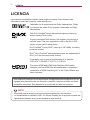 2
2
-
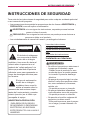 3
3
-
 4
4
-
 5
5
-
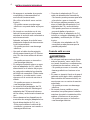 6
6
-
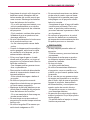 7
7
-
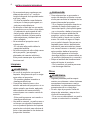 8
8
-
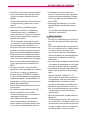 9
9
-
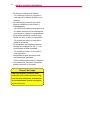 10
10
-
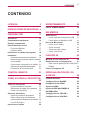 11
11
-
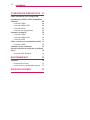 12
12
-
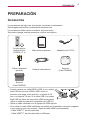 13
13
-
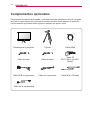 14
14
-
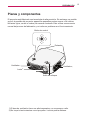 15
15
-
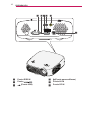 16
16
-
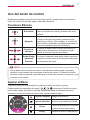 17
17
-
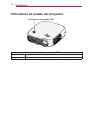 18
18
-
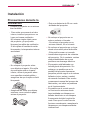 19
19
-
 20
20
-
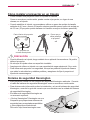 21
21
-
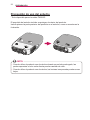 22
22
-
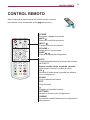 23
23
-
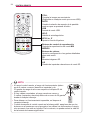 24
24
-
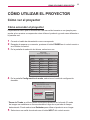 25
25
-
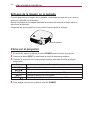 26
26
-
 27
27
-
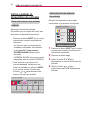 28
28
-
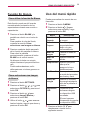 29
29
-
 30
30
-
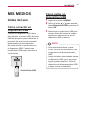 31
31
-
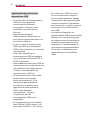 32
32
-
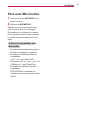 33
33
-
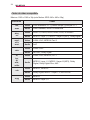 34
34
-
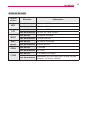 35
35
-
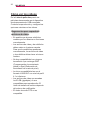 36
36
-
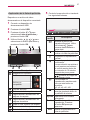 37
37
-
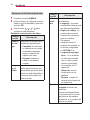 38
38
-
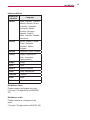 39
39
-
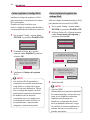 40
40
-
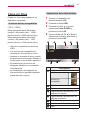 41
41
-
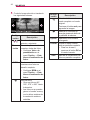 42
42
-
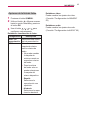 43
43
-
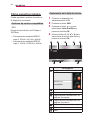 44
44
-
 45
45
-
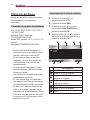 46
46
-
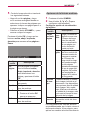 47
47
-
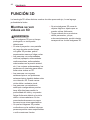 48
48
-
 49
49
-
 50
50
-
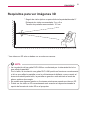 51
51
-
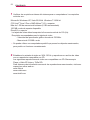 52
52
-
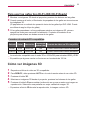 53
53
-
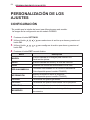 54
54
-
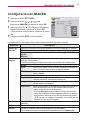 55
55
-
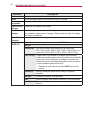 56
56
-
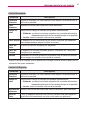 57
57
-
 58
58
-
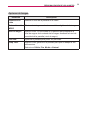 59
59
-
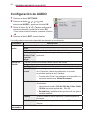 60
60
-
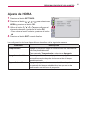 61
61
-
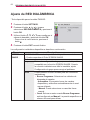 62
62
-
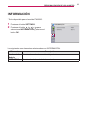 63
63
-
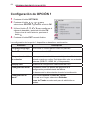 64
64
-
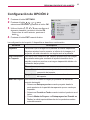 65
65
-
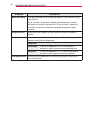 66
66
-
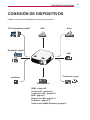 67
67
-
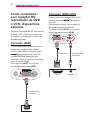 68
68
-
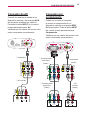 69
69
-
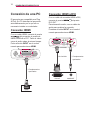 70
70
-
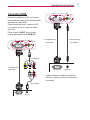 71
71
-
 72
72
-
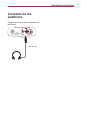 73
73
-
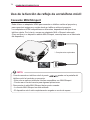 74
74
-
 75
75
-
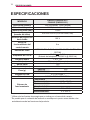 76
76
-
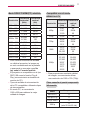 77
77
-
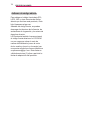 78
78
-
 79
79
LG PW600 Manual de usuario
- Categoría
- Proyectores
- Tipo
- Manual de usuario
Artículos relacionados
-
LG PA1000 Manual de usuario
-
LG PW800 El manual del propietario
-
LG PW1500G Manual de usuario
-
LG PH550G El manual del propietario
-
LG HF80JG Manual de usuario
-
LG PF1000UG Manual de usuario
-
LG PH450UG El manual del propietario
-
LG PW1500 El manual del propietario
-
LG PH550 El manual del propietario
-
LG PH150 El manual del propietario